advertisement
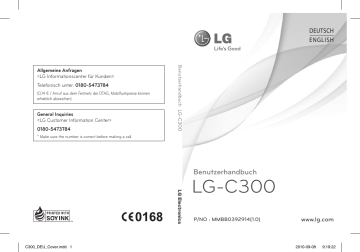
DEUTSCH
ENGLISH
Allgemeine Anfragen
<LG Informationscenter für Kunden>
Telefonisch unter: 0180-5473784
(0,14 € / Anruf aus dem Festnetz der DTAG; Mobilfunkpreise können erheblich abweichen)
General Inquiries
<LG Customer Information Center>
0180-5473784
* Make sure the number is correct before making a call.
Benutzerhandbuch
LG-C300
P/NO : MMBB0392914(1.0)
www.lg.com
Bluetooth QD ID B016671
LG-C300 Benutzerhandbuch
- Deutsch
Diese Anleitung hilft Ihnen, die Bedienung Ihres neuen Mobiltelefons besser zu verstehen. Darin werden die Funktionen des Telefons erläutert.
Der Inhalt dieses Handbuchs kann je nach Modell oder Software des
Mobiltelefons oder nach Dienstanbieter variieren.
Entsorgung Ihres Altgeräts
1 Wenn dieses Symbol eines durchgestrichenen Abfalleimers auf einem Produkt angebracht ist, unterliegt dieses Produkt der europäischen Richtlinie
2002/96/EC.
2 Alle Elektro- und Elektronik-
Altgeräte müssen getrennt vom Hausmüll in staatlichen oder kommunalen
Sammeleinrichtungen und entsprechend den geltenden
Vorschriften entsorgt werden.
3 Durch eine vorschriftsmäßige
Entsorgung von Altgeräten können schädliche Auswirkungen auf
Mensch und Umwelt vermieden werden.
4 Genauere Informationen zur Entsorgung von
Altgeräten erhalten Sie bei den lokalen Behörden, der
Entsorgungseinrichtung oder dem
Fachhändler, bei dem Sie das
Produkt erworben haben.
2
Richtlinien für einen sicheren und effi zienten Gebrauch
Lesen Sie diese einfachen Richtlinien sorgfältig durch. Die Nichtbeachtung dieser Richtlinien kann gefährlich oder gesetzeswidrig sein.
Sicherheitshinweis
über die Einwirkung elektromagnetischer
Energie im
Radiofrequenzbereich
Informationen zur Einwirkung elektromagnetischer Felder und zur Spezifischen Absorptionsrate
(SAR): Das Mobiltelefon LG-
C300 entspricht den geltenden
Sicherheitsbestimmungen hinsichtlich der Einwirkung elektromagnetischer Felder. Diese
Bestimmungen basieren auf wissenschaftlichen Richtlinien, die auch Sicherheitsabstände definieren, um eine gesundheitliche
Gefährdung von Personen
(unabhängig von Alter und allgemeinem Gesundheitszustand) auszuschließen.
•
In den Richtlinien hinsichtlich der
Einwirkung elektromagnetischer
Felder wird eine Maßeinheit verwendet, die als Spezifische
Absorptionsrate bzw. SAR bezeichnet wird. Der SAR-
Wert wird mit standardisierten
Testmethoden ermittelt, bei denen das Telefon in allen getesteten Frequenzbändern mit der höchsten zulässigen
Sendeleistung betrieben wird.
•
Auch wenn Unterschiede zwischen den SAR-Werten verschiedener
LG-Telefonmodelle bestehen, entsprechen sie in jedem Fall den geltenden Richtlinien hinsichtlich der Einwirkung elektromagnetischer
Felder.
•
Der von der Internationalen
Kommission für den Schutz vor nichtionisierenden Strahlen
(International Commission on Non-lonizing Radiation
Protection, ICNIRP) empfohlene
SAR-Grenzwert liegt bei 2 W/kg gemittelt über zehn (10) Gramm
Gewebe.
•
Der höchste für dieses
Telefonmodell mit DASY4 ermittelte SAR-Wert bei
Verwendung am Ohr liegt bei
0,986 W/kg (10 g) oder 0,670 W/ kg (10 g), wenn das Gerät am
Körper getragen wird.
•
Einige Länder/Regionen haben den vom Institute of Electrical and Electronics Engineers (IEEE) empfohlenen SAR-Grenzwert
übernommen. Dieser liegt bei
1,6 W/kg gemittelt über ein (1)
Gramm Gewebe.
Pflege und Wartung des
Telefons
WARNUNG: Verwenden
Sie ausschließlich Akkus,
Ladegeräte und Zubehörteile, die für die Verwendung mit diesem spezifi schen
Mobiltelefon zugelassen sind.
Die Verwendung anderer
Teile kann zum Erlöschen der
Zulassungen oder Garantien für dieses Mobiltelefon führen und kann gefährlich sein.
•
Öffnen Sie dieses Mobiltelefon nicht. Sollten Reparaturen erforderlich sein, wenden Sie sich an einen qualifizierten
Kundendienstmitarbeiter.
•
Bewahren Sie dieses Mobiltelefon nicht in der Nähe elektrischer
Geräte auf (z.B. Fernsehgeräte,
Radios, PCs).
•
Halten Sie das Telefon von
Wärmequellen wie Heizungen oder Herdplatten fern.
•
Lassen Sie das Telefon nicht fallen.
•
Setzen Sie das Telefon keinen starken Erschütterungen oder
Stößen aus.
•
Schalten Sie das Telefon aus, wenn dies aufgrund von jeweils geltenden Bestimmungen erforderlich ist. Verwenden Sie
Ihr Telefon beispielsweise nicht in
Krankenhäusern, da andernfalls die Funktionalität empfindlicher medizinischer Geräte beeinträchtigt werden kann.
•
Fassen Sie das Telefon während des Ladevorgangs nicht mit nassen
Händen an. Dadurch kann es zu einem elektrischen Schock oder einer schweren Beschädigung des
Telefons kommen.
•
Laden Sie das Telefon nicht in der
Nähe entflammbaren Materials, da das Telefon heiß werden kann und somit eine Brandgefahr darstellt.
•
Reinigen Sie das Gerät außen mit einem trockenen Tuch (verwenden
Sie keine Lösungsmittel wie
Benzin, Verdünner oder Alkohol).
•
Legen Sie das Telefon beim
Aufladen nicht auf Polstermöbel.
•
Das Telefon sollte in einer gut belüfteten Umgebung aufgeladen werden.
•
Bewahren Sie das Telefon nicht in sehr verrauchten oder staubigen
Umgebungen auf.
•
Bewahren Sie das Telefon nicht in der Nähe von Gegenständen mit Magnetstreifen (Kreditkarten,
3
4
Richtlinien für einen sicheren und effi zienten Gebrauch
Flugscheine usw.) auf, da andernfalls die auf dem
Magnetstreifen gespeicherten
Informationen beschädigt werden könnten.
•
Berühren Sie das Display nicht mit spitzen oder scharfen
Gegenständen; andernfalls kann das
Telefon beschädigt werden.
•
Setzen Sie das Telefon keiner
Feuchtigkeit oder Nässe aus.
•
Verwenden Sie Zubehörteile (wie z. B. Kopfhörer) immer mit der erforderlichen Sorgfalt. Berühren
Sie die Antenne nicht unnötig.
Effiziente Verwendung des
Telefons
Elektronische Geräte
Bei Mobiltelefonen kann es zu
Interferenzen kommen, die die
Leistung beeinträchtigen können.
•
Verwenden Sie das Mobiltelefon nicht unerlaubt in der Nähe medizinischer Geräte. Wenn Sie einen Herzschrittmacher tragen, bewahren Sie das Telefon nicht in der Nähe des Herzschrittmachers
(z. B. in der Brusttasche) auf.
•
Einige Hörhilfen können durch
Mobiltelefone beeinträchtigt werden.
•
Bei Fernsehgeräten, Radios, PCs usw. können ebenfalls leichte
Interferenzen auftreten.
Sicherheit im
Straßenverkehr
Erkundigen Sie sich über die jeweils geltenden Gesetze und Bestimmungen über die
Verwendung von Mobiltelefonen in
Fahrzeugen.
•
Benutzen Sie während der Fahrt kein Handtelefon.
•
Richten Sie Ihre ganze
Aufmerksamkeit auf den
Straßenverkehr.
•
Verwenden Sie, sofern verfügbar, eine Freisprecheinrichtung.
•
Parken Sie ggf. zuerst das
Fahrzeug, bevor Sie Anrufe tätigen oder entgegennehmen.
•
Elektromagnetische Strahlen können u.U. elektronische Systeme in Ihrem Fahrzeug stören, wie beispielsweise das Autoradio oder
Sicherheitssysteme.
•
Wenn Sie Musik hören, während
Sie unterwegs sind, stellen Sie sicher, dass die Lautstärke auf ein angemessenes Maß eingestellt ist, so dass Sie Ihre Umgebung wahrnehmen. Dies ist vor allem dann wichtig, wenn Sie sich in der
Nähe einer Straße befinden.
Vermeiden von Hörschäden
Wenn Sie längere Zeit einem hohen
Geräuschpegel ausgesetzt sind, können Hörschäden auftreten. Wir empfehlen deshalb, dass Sie das
Telefon beim Ein- und Ausschalten nicht ans Ohr halten. Es empfiehlt sich außerdem, die Lautstärke von Musik und Anrufen auf ein angemessenes Maß einzustellen.
In Flugzeugen
In einem Flugzeug können Telefone zu Interferenzen führen.
•
Schalten Sie daher Ihr
Mobiltelefon aus, bevor Sie in ein
Flugzeug steigen.
•
Verwenden Sie es auch nicht während des Aufenthalts auf dem
Flughafengelände, sofern dies nicht ausdrücklich vom Personal erlaubt wurde.
Sprenggebiete
Benutzen Sie das Telefon nicht in
Sprenggebieten. Beachten Sie die
Einschränkungen, und befolgen
Sie alle geltenden Vorschriften und
Regeln.
Explosionsgefährdete Orte
•
Verwenden Sie das Telefon nicht in der Nähe von Kraftstoffen oder
Chemikalien.
•
Transportieren und lagern Sie keine brennbaren Flüssigkeiten,
Gase oder Explosivstoffe im selben
Raum des Fahrzeugs, in dem sich auch das Mobiltelefon oder
Mobiltelefonzubehör befindet.
Kinder
Bewahren Sie das Mobiltelefon an einem sicheren Ort außerhalb der
Reichweite von Kleinkindern auf. Es enthält Kleinteile, die verschluckt oder eingeatmet werden könnten.
Notrufe
Notrufe sind möglicherweise nicht in allen Mobilfunknetzen möglich.
Verlassen Sie sich daher bei
Notrufen nie ausschließlich auf ein
Mobiltelefon. Weitere Informationen dazu erhalten Sie von Ihrem
Dienstanbieter.
5
6
Richtlinien für einen sicheren und effi zienten Gebrauch
Hinweise zum Akku und zur Pflege des Akkus
•
Es ist nicht erforderlich, den
Akku vor dem Laden vollständig zu entladen. Anders als bei herkömmlichen Akkus tritt bei diesem Akku kein Memory-Effekt auf, der die Leistung vermindert.
•
Verwenden Sie ausschließlich
Akkus und Ladegeräte von LG.
Ladegeräte von LG sind so ausgelegt, dass die Lebensdauer des Akkus optimiert wird.
•
Öffnen Sie den Akku nicht und schließen Sie ihn nicht kurz.
•
Achten Sie darauf, dass die
Kontakte des Akkus sauber sind.
•
Tauschen Sie den Akku aus, wenn die Leistung nicht mehr zufrieden stellend ist. Ein Akku kann mehrere hundert Mal aufgeladen werden, bevor er ausgetauscht werden muss.
•
Wenn Sie den Akku längere Zeit nicht verwendet haben, laden
Sie ihn erneut auf, um maximale
Leistung zu erzielen.
•
Setzen Sie das Ladegerät keiner direkten Sonneneinstrahlung oder hoher Luftfeuchtigkeit (z. B. in einem Badezimmer) aus.
•
Bewahren Sie den Akku nicht in sehr heißen oder sehr kalten
Räumen auf, da dies die Leistung beeinträchtigen kann.
•
Bei Austausch des Akkus mit einem ungeeigneten Akkutyp kann das Gerät schwer beschädigt werden.
•
Entsorgen Sie unbrauchbar gewordene Akkus gemäß den
Anweisungen des Herstellers.
Nutzen Sie Recycling, wenn dies möglich ist. Geben Sie Akkus nicht einfach in den Hausmüll.
•
Wenn Sie den Akku ersetzen müssen, wenden Sie sich an einen LG Electronics Service Point oder Händler in Ihrer Nähe.
•
Entfernen Sie das Ladegerät immer aus der Steckdose, wenn das Telefon voll aufgeladen ist. So vermeiden Sie, dass das Ladegerät unnötig Strom verbraucht.
•
Die tatsächliche Lebensdauer des Akkus ist abhängig von der Netzwerkkonfiguration, den Produkteinstellungen, dem Gebrauch und den
Umgebungsbedingungen.
Ihr neues Mobiltelefon
Hörer
Anruftaste
•
Wählt eine
Rufnummer und beantwortet Anrufe.
•
Im Standby-Modus:
Anzeige der
Anrufliste.
Alphanumerische Tasten
•
Im Standby-Modus: Zur Eingabe von Rufnummern
Langer Tastendruck:
- Internationale Anrufe
- Mit der Mailbox verbinden
bis - Kurzwahl
- Wechseln Sie in den Lautlos-
Modus
•
Im Eingabemodus: Zahlen und
Zeichen eingeben
Auswahltasten (Linke
Auswahltaste/Rechte
Auswahltaste)
•
Mit diesen Tasten können Sie die im unteren Teil der
Anzeige dargestellten
Funktionen ausführen.
Bildschirm
Ende-Taste
•
Ein-/Ausschalten
(gedrückt halten)
•
Anruf beenden oder ablehnen.
Bestätigungstaste/
Menü-Taste
•
Dient zur Auswahl von
Menüoptionen und zum Bestätigen von
Aktionen.
Navigationstasten
Im Standby-Modus:
Kurzer Tastendruck:
MP3-Player
Kurzer Tastendruck:
Kamera
Kurzer Tastendruck:
Symbolleiste (falls entsprechend eingestellt:
Menü>Einstellungen>
Anzeige>Homescreen>
Objekte anzeigen)
•
Im Menü: Blättern.
7
Ihr neues Mobiltelefon
Ladegerät/USB-Kabel
TIPP: Stellen Sie sicher, dass das Telefon eingeschaltet, die externe Speicherkarte eingesetzt ist und sich das Gerät im Ruhezustand befi ndet, bevor Sie das USB-Kabel zur
Massenspeicherung anschließen.
Seitliche Tasten
•
Im Standby-Modus:
Regelt die Lautstärke des Ruftons.
•
Während eines Anrufs:
Lautstärkeregelung für Ohrhörer
•
Während der
MP3-Wiedergabe:
Regelung der
Audiolautstärke
Kopfhörer
Akkuabdeckung
Kameraobjektiv
Steckplatz für microSD-
Speicherkarte
8
Halterung für die SIM-Karte Akku
Einlegen der SIM-Karte und des Akkus
1 Akkuabdeckung entfernen
Schieben Sie die Akkuabdeckung nach unten auf.
3 Einsetzen der SIM-Karte
Setzen Sie die SIM-Karte in die dafür vorgesehene Halterung ein.
Die Kontakte der Karte müssen dabei nach unten zeigen. Um die SIM-Karte zu entfernen, ziehen Sie sie vorsichtig in die entgegengesetzte Richtung heraus.
2 Akku entnehmen
Heben Sie das untere Ende des
Akkus an und entnehmen Sie ihn aus dem Akkufach.
WARNUNG: Wechseln oder entfernen Sie die SIM-
Karte nicht, während das
Telefon eingeschaltet oder in Verwendung ist, da sonst
Daten verloren gehen oder die
SIM-Karte beschädigt werden kann.
WARNUNG: Entfernen
Sie den Akku nur bei ausgeschaltetem Telefon.
Andernfalls kann das Telefon beschädigt werden.
9
10
Einlegen der SIM-Karte und des Akkus
4 Akku einsetzen
Legen Sie den Akku zunächst mit seinem oberen Ende am oberen Rand des Akkufachs ein.
Vergewissern Sie sich, dass die
Kontakte des Akkus die Kontakte des Telefons berühren. Drücken
Sie anschließend das untere
Ende des Akkus hinein, bis es einrastet.
6 Mobiltelefon aufladen
Öffnen Sie die Abdeckung der
Buchse für das Ladegerät des
LG-C300. Stecken Sie das
Ladegerät ein und schließen sie es dann an eine Netzsteckdose an. Sobald die Anzeige „Akku geladen“ auf dem Bildschirm angezeigt wird, ist das LG-C300 aufgeladen.
5 Akkuabdeckung einsetzen
Speicherkarte
Einsetzen der Speicherkarte
Speichererweiterungen sind mittels
Speicherkarte möglich.
Hinweis: Die Speicherkarte ist als optionales Zubehör erhältlich.
Schieben Sie die Speicherkarte in den Steckplatz, bis sie einrastet.
Die goldfarbenen Kontakte müssen nach unten zeigen.
Speicherkarte entfernen
Entfernen Sie die Speicherkarte, indem Sie diese leicht ins Telefon hineindrücken und zügig loslassen.
Formatieren der
Speicherkarte
Möglicherweise ist Ihre
Speicherkarte bereits formatiert. Ist dies nicht der Fall, müssen Sie die
Speicherkarte formatieren, bevor
Sie sie nutzen können.
1 Drücken Sie auf dem
Homescreen zunächst Menü und wählen Sie dann Einstellungen .
2 Wählen Sie Telefon und
Speicherstatus . Wählen Sie dann
Speicherkarte aus.
3 Drücken Sie Format , und geben
Sie das Kennwort ein. Es ist standardmäßig auf „0000“ festgelegt. Die Speicherkarte wird formatiert und kann dann verwendet werden.
4 Drücken Sie Menü, um sich die neu formatierten Ordner auf dem
LG-C300 anzeigen zu lassen und wählen Sie Eigene Dateien .
Wählen Sie die Registerkarte
Speicherkarte.
WARNUNG: Wenn Sie die
Speicherkarte formatieren, wird der gesamte Inhalt gelöscht.
Wenn die Daten auf der
Speicherkarte nicht verloren gehen sollen, sichern Sie sie zuvor.
11
12
Ihr Homescreen
Statusleiste
Mittels verschiedener Symbole zeigt die Statusleiste u. a. an:
Signalstärke, neue Nachrichten,
Akkulaufzeit und den Status der
Bluetooth-Verbindung (aktiv/inaktiv).
In der nachstehenden Tabelle werden die gängigen Symbole der
Statusleiste erklärt.
Symbol Beschreibung
Anzeige der Netzstärke
(Anzahl der Balken kann variieren)
Kein Netzwerksignal
GPRS verfügbar
EDGE verfügbar
Flugmodus ist aktiviert
Anrufe werden umgeleitet
Roaming-Dienst
Bluetooth ® ist aktiviert
WAP-Dienst ist verbunden
Symbol Beschreibung
Alarm ist eingestellt
Zeitplan
Neue Mitteilung
Neue Sprachnachricht
Neue E-Mail
Profil „Normal“ wird verwendet
Profil „Lautlos“ wird verwendet
Profil „Outdoor“ wird verwendet
Headset-Profil wird verwendet
Verbleibende Akkulaufzeit
Akku leer
Externer Speicher
Radio
Abspielen von MP3-
Musikdateien
Anrufe
Sprachanruf tätigen
1 Schalten Sie das Telefon ein.
2 Sie können die Tastatur verwenden. Zum Löschen einer
Ziffer drücken Sie den Rückpfeil.
3 Drücken Sie
, um den Anruf zu tätigen.
4 Um einen Anruf zu beenden, drücken Sie
.
TIPP! Halten Sie zur Eingabe von „+“ für internationale Anrufe die Taste
0 gedrückt.
Mithilfe des
Kontaktverzeichnisses anrufen
Sie können ganz bequem Personen anrufen, deren Nummer Sie in
Kontakte gespeichert haben.
1 Drücken Sie Menü , um das
Hauptmenü zu öffnen. Wählen
Sie Kontakte .
2 Geben Sie den ersten
Buchstaben des Kontakts, den
Sie anrufen möchten, über die
Tastatur ein, und blättern Sie dann zu dem gewünschten
Kontakt.
3 Drücken Sie
, um den Anruf zu tätigen.
Annehmen oder Abweisen eines Anrufs
Wenn das Mobiltelefon klingelt, drücken Sie
, um den Anruf entgegenzunehmen.
Sie können das Klingeln stumm schalten, indem Sie Stumm drücken. Das ist hilfreich, wenn
Sie vergessen haben, Ihr Profil vor einem Meeting auf stumm zu schalten.
Drücken Sie , oder wählen Sie
Abw., um das eingehende Gespräch abzuweisen.
Hinweis: Wenn der
Lautsprecher während eines
Anrufs aktiviert ist, wird das
Symbol für den Lautsprecher mit einem roten Querstrich angezeigt. Wenn der
Lautsprecher nicht aktiviert ist, wird das Symbol für den
Lautsprecher ohne Querstrich angezeigt.
13
14
Anrufe
Kurzwahl
Sie können häufig angerufenen
Kontakten eine Kurzwahltaste zuweisen.
1 Drücken Sie Menü , um das
Hauptmenü zu öffnen. Wählen
Sie Kontakte und anschließend
Opt. und Kurzwahl .
2 Taste 1 ist fest auf die
Mobilbox voreingestellt und kann nicht geändert werden.
Wählen Sie entweder mit den Navigationstasten eine beliebige andere Nummer aus und anschließend Speich.
, oder verwenden Sie dafür die
Zifferntasten.
3 Ihre Kontakte werden angezeigt. Wählen Sie mit den
Navigationstasten den Kontakt aus, den Sie dieser Nummer zuweisen möchten, und drücken
Sie Ausw.
.
Um eine Kurzwahlnummer anzurufen, drücken und halten
Sie die zugewiesene Zahl, bis der Kontakt auf dem Bildschirm angezeigt wird. Der Anruf wird automatisch gestartet.
muss nicht gedrückt werden.
Anruflisten anzeigen
Drücken Sie Menü und wählen Sie
Protokolle aus.
Alle Einträge - Liste aller gewählten, empfangenen und verpassten Anrufe anzeigen.
Nur Anrufe - Zeigt eine Liste aller getätigten und angenommenen
Anrufe an.
Nur Nachrichten - Zeigt eine Liste aller Nummern an, an die Sie
Nachrichten versendet/von denen
Sie Nachrichten empfangen haben.
Entgangene Anrufe - Zeigt eine
Liste aller verpassten Anrufe an.
Ausgehende Anrufe - Eine Liste aller gewählten Rufnummern anzeigen.
Eingehende Anrufe - Eine Liste aller empfangenen Anrufe anzeigen.
TIPP! Wählen Sie in einem beliebigen Anrufprotokoll Opt.
und anschließend Löschen , um die ausgewählten Elemente zu löschen.
Rufumleitung
1 Drücken Sie Menü , wählen Sie
Einstellungen und dann Anrufe.
2 Wählen Sie Rufumleitung .
3 Wählen Sie, ob alle Anrufe weitergeleitet werden sollen, wenn besetzt ist, niemand den
Anruf annimmt oder Sie nicht erreichbar sind.
4 Wählen Sie Aktiv. und legen Sie fest, ob Anrufe zur Mobilbox oder zu einer anderen Nummer umgeleitet werden sollen.
5 Geben Sie die
Umleitungsnummer ein, oder wählen Sie Suche, um nach der
Umleitungsnummer zu suchen.
Hinweis: Rufumleitungen sind gebührenpfl ichtig. Nähere
Informationen erhalten Sie von
Ihrem Mobilfunkanbieter.
TIPP! Wählen Sie im Menü
Anrufe die Option Rufumleitung und anschließen Opt.
und
Alle deaktivieren aus, um alle
Rufumleitungen zu deaktivieren.
Anrufsperre
1 Drücken Sie Menü, wählen Sie
Einstellungen und dann Anrufe .
2 Wählen Sie Anrufsperre .
3 Wählen Sie eine oder alle dieser
Optionen:
Alle ausgehenden Anrufe
Ausgehende international
Ausgehende international, ausgen. Heimatland
Eingehende Anrufe
Eingehende, wenn im Ausland
4 Geben Sie das Kennwort für die
Anrufsperre ein. Informieren Sie sich bitte bei Ihrem Netzanbieter
über diesen Service.
TIPP! Wählen Sie im
Menü Anrufe die Option
Festwahlnummern , um diese
Option einzuschalten und eine Liste von Nummern zu erstellen, die von Ihrem
Mobiltelefon aus angerufen werden können. Sie benötigen dazu einen PIN2-Code von
Ihrem Netzanbieter. Von diesem
Mobiltelefon können dann nur noch Nummern aus der
Festwahlliste angerufen werden.
15
16
Anrufe
Ändern der Rufeinstellung
1 Drücken Sie Menü, wählen Sie
Einstellungen und dann Anrufe.
2 Hier können Sie die Einstellungen
ändern für:
Rufumleitung - Wählen Sie, ob
Anrufe umgeleitet werden sollen.
Anrufsperre - Wählen Sie aus, welche Anrufe Sie sperren möchten.
Anklopfen - Wählen Sie, ob Sie während eines Gesprächs über eingehende Anrufe benachrichtigt werden möchten.
Festwahlnummern - Wählen Sie eine Liste von Nummern aus, die von Ihrem Telefon aus angerufen werden können.
Abwesenheitsmeldung
Einstellungen zur
Anrufabweisung - Wählen
Sie Aus oder Ein und wählen
Sie, ob alle Anrufe, die Anrufe von bestimmten Gruppen oder
Kontakten, Anrufe von nicht in
Ihrer Kontaktliste registrierten
Nummern oder Anrufe von
Anrufern ohne Anrufer-ID abgewiesen werden sollen.
Eigene Nr. senden - Wählen
Sie, ob Ihre Nummer angezeigt werden soll, wenn Sie jemanden anrufen. (abhängig von Ihrem
Mobilfunkanbieter).
Autom. Wahlwdh.
- Mit dieser
Funktion können Sie nach einem erfolglosen Anruf die automatische Wahlwiederholung einstellen.
Minutenton - Sie können festlegen, dass während eines
Telefongesprächs jede Minute ein bestimmter Ton ertönt.
BT-Rufannahme -
Stellen Sie ein, wie Sie bei
Verwendung eines Bluetooth-
Headsets einen Anruf annehmen möchten. Wählen
Sie Wo angenommen, Immer
Freisprecheinrichtung oder
Immer Telefon aus.
Neue Nummer speich.
- Mit dieser Funktion können Sie am
Ende eines Gesprächs noch nicht in ihren Kontakten gespeicherte
Telefonnummern zu den
Kontakten hinzufügen.
Anrufkosten - Zeigt die Kosten für den letzten oder alle
Anrufe an. Dieser Service ist netzabhängig und wird nicht von allen Anbietern unterstützt.
Kamera
Ein Foto machen
1 Drücken Sie Menü und wählen
Sie dann Kamera und Kamera aus.
2 Sobald die Kamera Ihr Motiv fokussiert hat, wählen Sie das
Aufnahmesymbol (mittig am unteren Rand des Bildschirms) und drücken OK, um ein Foto aufzunehmen.
Nach der Aufnahme des
Fotos
Ihr aufgenommenes Foto erscheint auf dem Bildschirm. Der Bildname wird am oberen Bildschirmrand angezeigt; am unteren Rand werden zusätzlich fünf Symbole angezeigt.
Album - Sehen Sie sich die aufgenommenen Bilder und Videos im Album an.
Senden Versenden Sie das Foto als Nachricht , E-Mail oder über
Bluetooth.
Neu - Nehmen Sie sofort ein weiteres Foto auf.
Verwenden - Verwenden Sie das
Bild als Hintergrund, als Kontaktfoto oder als Bild für den Einschalt- oder
Ausschaltbildschirm.
Löschen - Löschen Sie das gerade aufgenommene Foto. Der Sucher erscheint wieder.
17
18
Videokamera
Ein Video aufnehmen
1 Drücken Sie Menü und wählen Sie dann Kamera und
Videokamera aus. Die Kamera wechselt in den Videomodus.
2 Richten Sie die Kamera auf das
Motiv aus.
3 Wählen Sie das Aufnahmesymbol im unteren mittleren Bereich des
Bildschirms aus und drücken Sie
OK, um ein Video aufzunehmen.
Unten im Sucher wird Rec angezeigt. Drücken Sie erneut auf , um die Aufnahme zu beenden.
Nach der Videoaufnahme
Ein Standbild, das Ihr aufgenommenes Video darstellt, erscheint auf dem Bildschirm.
Nach dem Aufzeichnen eines
Videoclips stehen Ihnen im Menü folgende Möglichkeiten zur
Verfügung:
Album - Sehen Sie sich die aufgenommenen Bilder und Videos im Album an.
Wiedergabe - Spielt die Datei ab.
Neu - Drücken Sie diese Taste, um sofort ein weiteres Video aufzunehmen.
Senden - Senden Sie das Video als Nachricht, E-Mail oder über
Bluetooth.
Löschen - Löschen Sie das gerade aufgezeichnete Video. Der Sucher erscheint wieder.
Musik
MP3-Player
Das LG-C300 verfügt über ein integriertes Wiedergabeprogramm, mit dem Sie Ihre Lieblingstitel abspielen können.
Alben - Zeigt alle Titel nach Album sortiert an.
Genres - Zeigt alle Titel nach Genre sortiert an.
Alle zufällig wiedergeben - Spielt alle Titel in zufälliger Reihenfolge ab.
Hinweis:
• Bevor Sie den Player verwenden können, müssen
Sie Musikdateien auf Ihr
Telefon übertragen.
• Der Music Player unterstützt die folgenden Codecs: MP3,
WMA, AAC. Jedoch kann es sein, dass der Player nicht alle
Funktionen und Variationen dieser Dateiformate unterstützt.
Um auf das Wiedergabeprogramm zuzugreifen, drücken Sie Menü und dann Musik ; wählen Sie nun MP3-
Player aus. Von hier können Sie auf die folgenden Optionen zugreifen:
Zuletzt gespielt - Anzeigen aller zuletzt gespielten Titel.
Alle Titel - Enthält alle Titel auf dem
Mobiltelefon.
Meine Playlists - Enthält alle von
Ihnen erstellten Playlists.
Interpreten - Zeigt alle Titel nach
Interpret sortiert an.
Musik auf das Mobiltelefon
übertragen
Am einfachsten übertragen Sie
Musik über Bluetooth oder über das
Sync-Kabel auf Ihr Mobiltelefon.
Zur Übertragung über Bluetooth:
1 Bei beiden Geräten muss die
Bluetooth-Verbindung aktiviert sein, damit sie sich gegenseitig erkennen können.
2 Wählen Sie die Musikdatei im anderen Gerät und anschließend das Senden über Bluetooth aus.
3 Nach dem Senden der Datei sollten Sie den Empfang auf dem
Mobiltelefon bestätigen, indem
Sie Ja auswählen.
4 Die Datei wird in Alle Titel angezeigt.
19
20
Musik
Musiktitel abspielen
1 Drücken Sie Menü , wählen Sie
Musik und anschließend MP3-
Player aus.
2 Wählen Sie Alle Titel und dann den gewünschten Titel. Wählen
Sie .
3 Wählen Sie , um den Titel anzuhalten.
4 Wählen Sie , um zum
5 nächsten Titel zu wechseln.
Wählen Sie
, um zum vorherigen Titel zu wechseln.
6 Wählen Sie Zurück , um die
Musik anzuhalten und zum Menü
Alle Titel zurückzukehren.
TIPP! Um die Lautstärke während der Musikwiedergabe zu ändern, verwenden Sie die Lautstärketasten auf der rechten Seite des Telefons.
HINWEIS: Das Copyright von
Musikdateien kann durch internationale Abkommen und nationale Copyright-
Gesetze geschützt sein. Unter
Umständen ist daher eine
Genehmigung bzw. Lizenz zum Wiedergeben oder
Vervielfältigen von Musiktiteln erforderlich. In einigen Ländern ist die Vervielfältigung von
Copyright-geschütztem
Material für private Zwecke durch nationale Gesetze verboten. Prüfen Sie vor dem Herunterladen oder
Kopieren der Datei die im jeweiligen Land geltenden gesetzlichen Bestimmungen zur Verwendung solchen
Materials.
Optionen während des
Abspielens von Musiktiteln
Wählen Sie Opt.
und anschließend:
Minimieren - Verbergen Sie den Music Player-Bildschirm, um das Telefon während der
Musikwiedergabe normal zu verwenden.
Wiederholen - Sie können die
Wiedergabe von Musikdateien wiederholen.
Zufällige Wiedergabe - Geben Sie die Titel in zufälliger Reihenfolge wieder.
Equalizer - Sie können den
Equalizer auf dem Bildschirm anzeigen.
Ansicht - Wählen Sie einen visuellen Effekt aus.
Dateiinfo - Sie können
Informationen zu der Musikdatei anzeigen, die Sie gerade hören.
Zu Playlist hinzuf.
- Fügt den aktuellen Titel einer Playlist hinzu.
Senden - Versenden Sie den
Musiktitel als Nachricht, E-Mail oder über Bluetooth.
Verwenden - Verwenden Sie den
Titel als Rufton, Nachrichtenton, oder als Signalton für das Ein- oder
Ausschalten.
21
22
E-Mail vom neuen Konto senden
Um eine E-Mail zu versenden/zu empfangen, richten Sie zuerst das
E-Mail-Konto ein.
1 Drücken Sie Menü , wählen Sie
E-Mail aus und bestimmen Sie dann das zu verwendende Konto.
2 Wählen Sie E-Mail verfassen . Es wird ein neues E-Mail-Fenster angezeigt.
3 Geben Sie einen Empfänger ein und erstellen Sie einen Betreff.
4 Geben Sie die Nachricht über die
Tastatur ein.
E-Mail abrufen
1 Drücken Sie Menü und wählen
Sie E-Mail aus.
2 Wählen Sie das Konto aus, das
Sie verwenden möchten.
3 Wählen Sie Eingang.
4 Wählen Sie Suchen.
Das Telefon stellt nun eine Verbindung zu
Ihrem E-Mail-Konto her und ruft
Ihre neuen Nachrichten ab.
Nachrichtenordner
Drücken Sie Menü und wählen Sie
E-Mail aus. Wählen Sie das Konto, das
Sie verwenden möchten. Die im LG-
C300 verwendete Ordnerstruktur ist einfach und übersichtlich.
E-Mail verfassen - Erstellen Sie eine neue Nachricht.
Eingang - Alle eingehenden
Nachrichten werden im Eingang abgelegt. Von dort können Sie sie beantworten, weiterleiten und mehr.
Entwürfe - Sie können Nachrichten speichern, die Sie etwa aus
Zeitmangel nicht fertigstellen konnten.
Ausgang - Hier werden Nachrichten während der Übertragung oder bei fehlgeschlagener Übertragung vorübergehend gespeichert.
Gesendet - Alle gesendeten
Nachrichten werden im Ordner
„Gesendet“ gespeichert.
Papierkorb - Alle von Ihnen entfernten E-Mails werden in den
Papierkorb verschoben.
E-Mail-Einstellungen
ändern
1 Drücken Sie Menü und wählen
Sie E-Mail .
2 Wählen Sie Opt.
und E-Mail
Einstellungen . Anschließend können Sie folgende
Einstellungen anpassen:
E-Mail Konten - Richten Sie ein
E-Mail-Konto ein.
Lesebest. zulassen - Wählen
Sie, ob Sie das Senden von
Lesebestätigungen zulassen möchten.
Lesebest. anfordern - Wählen
Sie, ob Sie Lesebestätigungen anfordern möchten.
Abrufintervall - Wählen Sie, wie oft das LG-C300 neue
Nachrichten abrufen soll.
Menge anzeigen - Wählen Sie die Anzahl an E-Mails, die auf einmal angezeigt werden soll.
Originaltext in neue Nachricht einfügen - Wählen Sie, ob die ursprüngliche Nachricht eingefügt werden soll.
Originalanhang mitsenden -
Wählen Sie, ob der
Originalanhang mitgesendet werden soll.
Autom. Abruf bei Roaming -
Wählen Sie, ob Ihre Nachrichten im Ausland automatisch abgerufen werden sollen.
Benachrichtigung über neue
E-Mail - Wählen Sie, ob Sie bei neuen E-Mails benachrichtigt werden möchten.
Signatur - Erstellen Sie eine E-
Mail-Signatur, und schalten Sie diese ein.
Priorität - Wählen Sie eine
Prioritätsstufe für Ihre E-Mails.
Maximale Empfangsgröße -
Wählen Sie die maximale kumulative Größe der E-Mails, die gleichzeitig abgerufen werden können.
Max. Sendegröße - Wählen Sie die maximale kumulative Größe der E-Mails, die gleichzeitig gesendet werden können.
23
24
Radio
Radio verwenden
Ihr LG-C300 verfügt über ein integriertes Radio . So können Sie jederzeit Ihren Lieblingssender hören, wenn Sie unterwegs sind.
Radio hören
1 Drücken Sie Menü, wählen Sie
Musik und anschließend Radio.
2 Wählen Sie die Kanalnummer des Radiosenders aus, den Sie hören möchten.
Sender suchen
Sie können die Radiosender auf
Ihrem Mobiltelefon entweder manuell oder automatisch einstellen. Sie werden dann unter einer bestimmten Kanalnummer gespeichert, damit Sie nicht jedes
Mal aufs Neue suchen müssen.
Automatisch einstellen:
1 Drücken Sie Menü und wählen
Sie Musik .
2 Wählen Sie Radio und anschließend Opt.
.
3 Wählen Sie Autom. Suche aus.
Eine Bestätigungsnachricht erscheint. Wählen Sie Ja aus. Nun werden die Sender automatisch gesucht und einem Kanal auf Ihrem Telefon zugewiesen.
Hinweis: Wenn Sie sich in einem Gebiet mit schlechtem
Radioempfang befi nden, kann es zu Problemen beim
Empfang des Radiosignals kommen.
Zum Radiohören können Sie
Ihre Kopfhörer verwenden.
Stecken Sie die Kopfhörer in die Kopfhörer-Buchse ein.
HINWEIS: Sie können die
Sender auch manuell mit den
Tasten und suchen.
Wenn Sie und länger drücken, werden die Stationen automatisch gesucht.
Browser
Zugriff zum Internet
Sie können den WAP-Browser starten und auf die Homepage des in den Interneteinstellungen aktivierten Profils zugreifen.
Sie können URLs auch manuell eingeben und so auf die dazugehörige WAP-Seite zugreifen.
1 Drücken Sie Menü und wählen
Sie Browser .
2 Wählen Sie Startseite , um direkt zur Startseite des Browsers zu gelangen. Oder wählen Sie
Adresse eingeben , und geben
Sie die gewünschte URL ein, gefolgt von Öffnen .
HINWEIS : Für die Verbindung mit diesem Dienst und das
Herunterladen von Inhalten entstehen zusätzliche Kosten.
Erkundigen Sie sich bei Ihrem
Netzbetreiber nach eventuellen
Zusatzkosten.
25
26
Nachrichten
Nachrichten
Das LG-C300 vereint Funktionen in Verbindung mit SMS (Short
Message Service), MMS
(Multimedia Message Service) sowie mit Push-Nachrichten im
Netz. Drücken Sie Menü und wählen Sie Nachrichten.
Nachrichten senden
1 Drücken Sie Menü , wählen Sie
Nachrichten und anschließend
Neue Nachricht .
2 Eine neue leere Nachricht wird geöffnet. Im intuitiven und benutzerfreundlichen
Nachrichten-Editor können sie zwischen dem SMS und dem MMSModus wechseln.
Die Standardeinstellung des
Nachrichten-Editors ist der SMS -
Modus.
3 Geben Sie die Nachricht
über die Tastatur ein. Weitere
Informationen zur Texteingabe finden Sie unter Text eingeben .
4 Wählen Sie Opt.
und anschließend Einfügen , um
Folgendes hinzuzufügen: Bild ,
Video , Ton, Vorlage , Emoticon ,
Name & Nummer , Neue Seite,
Betreff oder Extras ( Visitenkarte /
Termin, Notizen, Aufgaben /
Meine Visitenkarte ).
5 Wählen Sie Senden an aus.
6 Wählen Sie einen Kontakt aus der Kontaktliste aus, oder geben
Sie die Telefonnummer ein.
7 Wählen Sie Senden .
WARNUNG: Wenn Sie einer
Nachricht Dateien wie Bilder,
Töne, neue Seiten, Betreffs oder Visitenkarten anhängen, wird diese automatisch in eine MMS umgewandelt und dementsprechend berechnet.
Text eingeben
Mithilfe der Tastatur des Telefons können alphanumerische Zeichen eingegeben werden. Texteingaben sind beispielsweise zum Speichern von Namen im Adressbuch, zum
Erstellen von Mitteilungen und für die Verwendung des Kalenders erforderlich.
Auf dem Telefon stehen folgende
Texteingabemethoden zur
Verfügung: ABC-Modus und 123-
Modus.
Hinweis : In einigen Feldern kann nur ein bestimmter
Texteingabemodus verwendet werden (z. B. Telefonnummer in
Kontaktfeldern).
Texteingabemodus über die Tastatur
Wenn Sie Text eingeben möchten, zum Beispiel beim Verfassen einer
Nachricht, schaltet die Tastatur automatisch in den ABC-Modus.
Wenn Sie eine Nummer eingeben, zum Beispiel beim Tätigen eines
Anrufs, schaltet die Tastatur automatisch in den Ziffernmodus.
Nachrichtenordner
Drücken Sie Menü und wählen Sie
Nachrichten .
Die vom LG-C300 verwendete
Ordnerstruktur ist einfach und
übersichtlich.
Neue Nachricht - Erstellen Sie eine neue Nachricht.
Eingang - Alle eingehenden
Nachrichten werden im Eingang abgelegt. Von dort können Sie sie beantworten, weiterleiten und mehr.
Konversations-Ansicht - Sie können die einzelnen Nachrichten der Telefonnummer nach geordnet anzeigen.
Entwürfe - Sie können Nachrichten speichern, die Sie etwa aus
Zeitmangel nicht fertig stellen konnten.
Ausgang - Hier werden Nachrichten während der Übertragung vorübergehend gespeichert.
Gesendet - Alle gesendeten
Nachrichten werden im Ordner
„Gesendet“ gespeichert.
IM - Erlaubt es Ihnen, jederzeit
IM-Nachrichten zu senden und zu empfangen.
Archiv - Vorhandene
Nachrichten können aus dem
Nachrichteneingang oder -ausgang
27
28
Nachrichten
in Eigene Ordner verschoben werden. Sie können die im Archiv gespeicherten Nachrichten auch zurück in den ursprünglichen
Ordner verschieben.
Vorlage - Eine Liste nützlicher
Nachrichten, die für eine schnelle
Antwort bereits erstellt wurden.
Nachrichten verwalten
1 Drücken Sie Menü , wählen Sie
Nachrichten und anschließend
Eingang .
2 Wählen Sie zunächst Opt.
und anschließend eine der folgenden
Optionen:
Antworten - Eine Antwort auf die ausgewählte Nachricht senden.
Weiterleiten - Ausgewählte
Nachricht an andere Personen senden.
Nachricht schreiben - Eine neue
Nachricht oder E-Mail erstellen
(unabhängig vom Absender der
Nachricht).
Anruf - Die Person anrufen, die
Ihnen die Nachricht gesendet hat.
Nummer speichern - Die
Telefonnummer des
Nachrichtenabsenders speichern.
Löschen - Die aktuelle Nachricht löschen.
Kopieren/Verschieben - Wählen
Sie aus, ob Sie die ausgewählte
Nachricht auf die SIM-Karte oder das Telefon verschieben oder kopieren möchten, oder verschieben Sie ausgewählte
Nachrichten in das Archiv .
Markieren - Eine oder alle
Nachrichten markieren.
Suche - Sie können Nachrichten nach Stichwort oder Absender suchen.
Filter - Zeigen Sie die
Nachrichten entsprechend dem gewünschten Nachrichtentyp an.
Alle löschen - Löscht alle
Nachrichten.
Information - Hier erhalten Sie
Informationen über Typ, Betreff,
Absender und Datum der
Nachricht.
Wenn die Nachricht Kein Platz für SIM-Nachricht angezeigt wird, sollten Sie einige Nachrichten im
Eingang löschen.
Wenn die Nachricht Kein Platz für weitere Nachrichten angezeigt wird, sollten Sie einige Nachrichten oder gespeicherte Dateien löschen.
TIPP! Mit der Funktion Antwort mit Vorlage können Sie schnell auf empfangene Nachrichten antworten. Öffnen Sie eine
Nachricht zur Ansicht, wählen
Sie Opt.
und anschließend
Antwort mit Vorlage aus.
Diese Funktion ist z. B. in
Besprechungen sehr hilfreich.
TIPP! Öffnen Sie eine
Nachricht zur Ansicht, wählen
Sie Opt.
und anschließend
Extrahieren aus. So können sie sich die Informationen der ausgewählten Nachricht, wie z. B. Nummer, E-Mail-Adresse oder Internetadresse, anzeigen lassen.
Gültigkeit - Legen Sie fest, wie lange Nachrichten in der
Nachrichtenzentrale gespeichert werden.
Nachrichtentyp - Sie können Text in Sprache , Fax , X.400
oder E-Mail umwandeln.
Zeichenkodierung - Wählen Sie die Kodierung Ihrer Zeichen aus.
Dies beeinflusst die Größe Ihrer
Nachricht und somit die Kosten für die Datenübertragung.
Langen Text senden als - Wählen
Sie Mehrere SMS oder MMS aus, wenn der im Nachrichtenfeld eingegebene Text zwei Seiten
überschreitet.
Einstellungen für
Textnachrichten ändern
Drücken Sie Menü, wählen Sie
Nachrichten und anschließend
Einstellungen und SMS . Sie können folgende Änderungen vornehmen:
SMS-Zentrale - Geben Sie die Detailinformationen für die
Nachrichtenzentrale ein.
Übertragungsbericht - Wählen
Sie, ob Sie eine Bestätigung erhalten wollen, dass Ihre Nachricht
übertragen wurde.
Einstellungen für
Multimedia-Nachrichten
(MMS) ändern
Drücken Sie Menü , wählen Sie
Nachrichten und anschließend
Einstellungen und MMS . Sie können folgende Änderungen vornehmen:
Abrufmodus - Wählen Sie, ob Sie
MMS automatisch oder manuell empfangen möchten, je nachdem, ob Sie zu Hause sind oder Roaming nutzen.
29
30
Nachrichten
Übertragungsbericht - Wählen
Sie, ob ein Übertragungsbericht zugelassen oder angefordert werden soll.
Lesebestätigung - Wählen Sie, ob eine Lesebestätigung zugelassen oder angefordert werden soll.
Priorität - Legen Sie die
Prioritätsstufe für Ihre MMS fest.
Gültigkeit - Wählen Sie, wie lange Nachrichten in der
Nachrichtenzentrale gespeichert bleiben.
Seitendauer - Legen Sie fest, wie lange Ihre Dias auf dem Bildschirm angezeigt werden.
Erstellmodus - Sie können die
Inhaltstypen auswählen, die von
MMS unterstützt werden.
Sendezeitpunkt - Legen Sie hiermit die Zeit für das Senden der Nachricht an den Empfänger fest. Die MMS-Zentrale sendet die Nachricht nach Ablauf der
Sendezeit.
MMS Profil - Hier können Sie
Netzwerkinformationen wie die
MMS-Nachrichtenzentrale und das
Internetprofil für die Übermittlung von MMS-Nachrichten festlegen.
Andere Einstellungen
ändern
Drücken Sie Menü , wählen Sie
Nachrichten und Einstellungen und anschließend:
SMS - Sie können SMS-Optionen festlegen.
MMS - Sie können MMS-Optionen festlegen.
Mobilbox - Fügen Sie einen neuen
Mobilbox-Service hinzu. Fragen Sie
Ihren Netzbetreiber nach weiteren
Informationen zu diesem Service.
Push-Nachrichten - Wählen Sie, ob
Sie Service-Nachrichten empfangen oder sperren möchten. Sie können durch Erstellen einer Liste sicherer oder nicht sicherer Absender auch die Sicherheitseinstellungen festlegen.
Ges. Nachricht speichern - Sie können versendete Nachrichten speichern.
SMS/MMS-Zähler - Sie können prüfen, wie viele Nachrichten
Sie innerhalb eines bestimmten
Zeitraums versendet haben.
Info-Dienste - Legen Sie
Empfangsstatus, Kanäle und
Sprache für Ihre Nachrichten fest.
Telefonbuch
Kontakte suchen
1 Drücken Sie Menü und wählen
Sie Kontakte .
2 Geben Sie den ersten
Buchstaben des Namens des
Kontakts ein, den Sie anrufen möchten.
3 Mithilfe der Navigationstasten können Sie durch die Kontakte und ihre jeweiligen Rufnummern blättern.
Oder wählen Sie die etwas schnellere Methode…
1 Geben Sie die gesuchte Nummer auf dem Homescreen ein und wählen Sie anschließend Opt.
aus.
2 Wählen Sie die Option Kontakte aus.
Neuen Kontakt hinzufügen
1 Drücken Sie Menü und wählen
Sie Kontakte .
2 Drücken Sie Opt.
und wählen Sie
Neu hinzufügen aus.
3 Legen Sie fest, ob Sie den neuen
Kontakt im Telefon oder auf der
SIM -Karte speichern möchten.
4 Geben Sie die gewünschten
Informationen ein und wählen
Sie Fertig .
Oder wählen Sie eine etwas schnellere Methode…
1 Geben Sie die Nummer ein, die
Sie speichern möchten, und drücken Sie anschließend Opt.
.
2 Wählen Sie Nummer speichern , und wählen Sie dann entweder
Neuer Kontakt oder Kontakt ergänzen aus.
3 Geben Sie die relevanten
Informationen ein und wählen
Sie Fertig .
Kontaktoptionen
Sie haben viele Möglichkeiten, wenn Sie einen Kontakt anzeigen.
So greifen Sie auf das Menü
Optionen zu.
1 Drücken Sie Menü und wählen
Sie Kontakte .
2 Wählen Sie Opt., um die Liste der Optionen zu öffnen. Hier können Sie:
Nachricht - eine Nachricht an den
Kontakt senden.
Anruf - Den ausgewählten
Kontakt direkt anrufen.
Bearbeiten - Kontaktdaten
ändern.
Löschen - Den Kontakt löschen.
Wählen Sie Ja , wenn Sie sicher sind.
31
32
Telefonbuch
Neu hinzufügen - Fügen Sie einen neuen Kontakt hinzu.
Speicherort - Wählen Sie diese
Option zum Kopieren oder
Verschieben auf das Telefon oder die SIM-Karte (je nachdem, wo der Kontakt zuerst gespeichert wurde).
Kontakt senden - Senden Sie die
Kontaktdaten als Visitenkarte an eine andere Person. Wählen Sie, ob Sie die Visitenkarte als SMS ,
MMS , E-Mail oder über Bluetooth senden möchten.
Markieren - Bestimmen Sie, ob ein Kontakt markiert oder eine Markierung aufgehoben werden soll.
Sortieren - Sortieren Sie einen
Kontakt von ABC oder ABC .
Kurzwahl - Sie können häufig angerufenen Kontakten eine
Kurzwahltaste zuweisen.
4 Geben Sie einen Namen für die neue Gruppe ein.
5 Wählen Sie Fertig .
Hinweis: Wenn Sie eine Gruppe löschen, bleiben die einzelnen
Kontakte dieser Gruppe erhalten. Sie bleiben in Ihren
Kontakten gespeichert.
TIPP! Sie können jede vorhandene Gruppe bearbeiten, indem Sie sie markieren und dann Opt.
auswählen. Fügen
Sie über die Option Mitglieder zuweisen ein Mitglied aus den
Kontakten hinzu, wählen Sie
Gruppe bearb. oder löschen Sie die Gruppe.
Eine Gruppe erstellen
1 Drücken Sie Menü und wählen
Sie Kontakte .
2 Wählen Sie Gruppen und anschließend Opt.
.
3 Wählen Sie Neue Gruppe .
Kontakteinstellungen
ändern
1 Drücken Sie Menü und wählen
Sie Kontakte .
2 Wählen Sie Opt.
und anschließend Einstellungen .
Hier können Sie folgende
Einstellungen anpassen:
Anzeigename - Sie können
Vorname zuerst, Nachname zuerst oder die Anzeigeform
Nachname, Vorname wählen.
Hauptspeicher & -ansicht -
Legen Sie fest, ob Sie Kontakte im Telefon oder der auf der SIM speichern möchten. Wählen
Sie, von welchem Speicherort
Kontakte angezeigt werden sollen: Telefon & SIM, Nur
Telefon oder Nur SIM.
Alle kopieren - Sie können Ihre
Kontakte von der SIM-Karte auf das Telefon oder umgekehrt kopieren.
Alle verschieben - Funktioniert
ähnlich wie Alle kopieren , außer dass der Kontakt nur an dem Ort gespeichert wird, an den Sie ihn verschoben haben.
Wenn Sie einen Kontakt von der
SIM-Karte auf das Mobiltelefon verschieben, wird er aus dem
SIM-Kartenspeicher gelöscht.
Kontakte exportieren - Sie können über das vCard-Format alle im Telefon gespeicherten
Telefonbuchdaten auf einer externen Speicherkarte speichern.
Kontakte importieren - Sie können über das vCard-
Format alle auf der externen
Speicherkarte gespeicherten
Telefonbuchdaten wiederherstellen.
Alle Kontakte über Bluetooth senden - Senden Sie alle Ihre
Kontakte über Bluetooth an ein anderes Telefon.
33
34
Extras
Wecker einstellen
1 Drücken Sie Menü , wählen
Sie Extras und anschließend
Wecker .
2 Drücken Sie Opt. und wählen Sie
Neuer Weckruf .
3 Blättern Sie nach unten, gehen
Sie zu den Alarmeinstellungen und geben Sie die Weckzeit ein.
4 Legen Sie fest, wann und wie oft der Wecker ertönen soll: Nicht wiederholen , Täglich , Mo-Fr ,
Mo-Sa , Tage auswählen .
5 Blättern Sie nach unten und wählen Sie eine der folgenden
Optionen für den Alarm: Immer
Alarmton, Immer Vibrieren, Ton
& Vibration oder Gemäß Profil .
6 Blättern Sie nach unten, um den
Alarmton zu wählen. Drücken Sie
und wählen Sie einen Ton aus dem Ordner Sounds aus.
7 Sie können die Snooze-Intervalle auf 5, 10, 20, 30 Minuten,
1 Stunde oder Aus stellen.
8 Blättern Sie nach unten, und geben Sie einen Namen für den
Weckruf ein. Sie können auch den vorgeschlagenen Namen beibehalten.
9 Wählen Sie Fertig .
Hinzufügen eines neuen
Termins
1 Drücken Sie Menü, wählen
Sie Extras , Organizer und anschließend Kalender aus.
2 Wählen Sie das Datum, dem Sie ein neues Ereignis hinzufügen möchten. Sie können ein Datum wählen, indem Sie mithilfe der
Navigationstasten dorthin blättern oder indem Sie Opt.
und dann
Gehe zu Datum wählen, um das
Datum manuell einzugeben.
3 Wählen Sie Opt.
und dann
Neuer Termin , und geben Sie die Uhrzeit für den Beginn des
Ereignisses ein. Blättern Sie mit den Navigationstasten nach unten und geben Sie die Endzeit für das Ereignis ein.
4 Geben Sie einen Betreff für das
Ereignis ein. Geben Sie über die Tastatur Buchstaben und
Zahlen ein.
5 Blättern Sie erneut nach unten und wählen Sie aus, ob Sie einen Alarm für das
Ereignis festlegen möchten.
Blättern Sie nach rechts und links, um die verfügbaren
Optionen anzuzeigen. Sie können auswählen, ob das
Alarmsignal zur Startzeit des
Ereignisses ertönt oder zu einem festgelegten Zeitraum vor Beginn des Ereignisses, um Sie an dieses zu erinnern.
6 Blättern Sie weiter nach unten, um auszuwählen, ob das Ereignis einmal stattfindet oder ob es sich täglich, wöchentlich, monatlich oder jährlich wiederholt. Wenn sich das Ereignis wiederholt, können Sie auch nach unten blättern und ein Ablaufdatum eingeben, an dem das Ereignis vollständig endet.
7 Wählen Sie Fertig , um das Ereignis im Kalender zu speichern. Daten mit gespeicherten Ereignissen werden durch einen quadratischen Cursor hervorgehoben.
4 Speichern Sie die Aufgaben mit
Fertig .
TIPP! mit
Sie können vorhandene
Elemente durch Markieren und Drücken von
Fertig .
Opt.
Bearbeiten bearbeiten.
Bestätigen Sie Ihre Eingabe
Notiz hinzufügen
und
1 Drücken Sie Menü , wählen
Sie Extras, Organizer und anschließend Notiz aus.
2 Wählen Sie Neue Notiz und geben Sie die Notiz ein.
3 Wählen Sie Speichern .
4 Ihre Notiz wird auf dem
Bildschirm angezeigt.
TIPP! Sie können Notizen sperren. Drücken Sie Opt.
und wählen Sie für Ihre private
Notiz Sperren aus, um so Ihre
Privatsphäre zu schützen.
Ein Element zur
Aufgabenliste hinzufügen
1 Drücken Sie Menü, wählen
Sie Extras und anschließend
Organizer.
2 Wählen Sie Aufgaben und anschließend Neue Aufgabe aus.
3 Legen Sie das Datum für Ihre
Aufgabe fest, fügen Sie einen
Betreff hinzu und wählen Sie die
Alarmart und eine der folgenden
Prioritätsstufen aus: Hoch ,
Normal oder Niedrig.
Datumrechner
Der Datumrechner ist ein praktisches Hilfsmittel, mit dem
Sie das Datum nach Ablauf einer bestimmten Zeitspanne errechnen können.
35
36
Extras
Sprachaufnahme
Sprachaufnahme verwenden
Mit der Sprachaufnahme können
Sie Sprachnotizen oder andere
Sounds aufnehmen.
Sprachnotiz aufzeichnen
1 Drücken Sie Menü , wählen
Sie Extras und anschließend
Sprachmemo .
2 Drücken Sie Aufn., um mit der
Aufnahme zu beginnen.
3 Mit Stopp wird die Aufzeichnung beendet.
4 Drücken Sie Opt.
und wählen
Sie Wiederg.
, um die Aufnahme anzuhören.
Hinweis: Sie können alle gespeicherten Sprachmemos wiedergeben, indem Sie Opt.
und Album wählen.
Sprachaufnahme senden
1 Wählen Sie nach dem Beenden der Aufnahme Opt.
.
2 Wählen Sie Senden und dann
MMS-Aufnahme, E-Mail oder
Bluetooth.
Wenn Sie MMS-
Aufnahme oder E-Mail wählen, wird Ihre Aufzeichnung an eine
Nachricht angehängt, und Sie können Ihre Nachricht ganz normal schreiben und senden.
Wenn Sie Bluetooth wählen, werden Sie aufgefordert,
Bluetooth zu aktivieren.
Taschenrechner
1 Drücken Sie Menü, wählen
Sie Extras und anschließend
Rechner .
2 Drücken Sie die Zifferntasten, um
Zahlen einzugeben.
3 Für einfache Berechnungen wählen Sie die gewünschte
Funktion (+, -, x, ÷) und dann =.
4 Für komplexere Berechnungen wählen Sie Opt.
, um z. B. einen
Befehl zu wählen.
5 Wählen Sie , um den
Bildschirm zu löschen und eine neue Berechnung zu beginnen.
Stoppuhr
1 Drücken Sie Menü , wählen
Sie Extras und anschließend
Stoppuhr .
2 Wählen Sie Start , um die
Stoppuhr zu starten.
3 Wählen Sie Runde , wenn Sie die
Rundenzeit stoppen möchten. Es können bis zu 99 Rundenzeiten gespeichert werden.
4 Wählen Sie Stopp , um die
Stoppuhr anzuhalten.
5 Um die Stoppuhr an dem Punkt wieder zu starten, an dem Sie sie unterbrochen haben, wählen
Sie Weiter , oder wählen Sie
Zurücks.
, um die Zeitmessung von null neu zu starten.
Einheiten umrechnen
1 Drücken Sie Menü , wählen
Sie Extras und anschließend
Umrechner .
2 Wählen Sie aus, was Sie umrechnen möchten: Währung ,
Fläche , Länge , Masse ,
Temperatur , Volumen oder
Geschwindigkeit .
3 Blättern Sie nach links und rechts, um eine Einheit auszuwählen. Geben Sie anschließend die Mengeneinheit ein.
4 Blättern Sie nach unten zum
Umrechnungsfeld, und wählen
Sie die Maßeinheit aus, in die umgewandelt werden soll. Die
Umrechnung wird automatisch in der nachstehenden Zeile angezeigt.
Hinweis : Um die
Währungsumrechnung nutzen zu können, müssen Sie zuerst das Feld Kurs entsprechend dem aktuellen Wechselkurs ausfüllen.
Stadt zur Weltzeituhr hinzufügen
1 Drücken Sie Menü , wählen
Sie Extras und anschließend
Weltzeit .
2 Um die Uhrzeit für eine bestimmte Stadt herauszufinden, drücken Sie Opt.
und wählen Sie
Neue Stadt aus.
3 Navigieren Sie mit den
Navigationstasten zu einer Stadt und wählen Sie sie auf der
Karte aus.
Wählen Sie Opt.
und dann
Städteliste anzeigen aus. Sie können nun direkt aus der Liste auswählen oder als Suchhilfe den Anfangsbuchstaben einer
Stadt eingeben.
4 Drücken Sie Ausw.
.
37
38
Einstellungen
Profile ändern
1 Drücken Sie Menü und wählen
Sie Einstellungen .
2 Wählen Sie Profile und anschließend das zu bearbeitende
Profil.
3 Wählen Sie Opt.
aus und anschließend Anpassen.
4 Hier können Sie alle Töne, die
Lautstärke und Alarmoptionen
ändern.
Sprache - Ändern Sie die
Anzeigesprache des LG-C300.
Autom. Tastensperre - Wählen
Sie, ob die Tasten nach einiger
Zeit automatisch gesperrt werden sollen.
Standardspeicher - Wenn
Sie eine Speicherkarte in das
Telefon einlegen, können Sie in den Einstellungen für den
Standardspeicher den von Ihnen bevorzugten Standard-Speicherort für Ihre Objekte festlegen.
Geräteinfo -Zeigen Sie die technischen Informationen für Ihr
LG-C300 an.
Flugmodus
Um den Flugmodus einzuschalten, drücken Sie Menü und anschließend Einstellungen und
Profile . Aktivieren Sie Flugmodus .
Im Flugmodus können Sie keine
Anrufe tätigen oder annehmen, keine Internetverbindung herstellen und keine Nachrichten senden.
Geräteeinstellungen ändern
1 Drücken Sie Menü und wählen
Sie Einstellungen .
2 Wählen Sie Telefon und anschließend aus folgender Liste:
Energiesparmodus - Wählen
Sie Ein oder Aus , um die
Werkseinstellungen für den
Energiesparmodus zu aktivieren/ deaktivieren.
Datum & Uhrzeit ändern
1 Drücken Sie Menü und wählen
Sie Einstellungen .
2 Wählen Sie Telefon und anschließend Datum und Zeit .
Daraufhin stehen folgende
Optionen zur Auswahl:
Datum & Zeit einst.
- Wenn Sie
Autom. Aktualisieren aktivieren, werden Datum und Uhrzeit des
Telefons automatisch aktualisiert.
Datumsformat - Hier können Sie das aktuelle Datum eingeben.
Sie können das Datum in den
Formaten TT/MM/JJJJ, MM/TT/
JJJJ und JJJJ/MM.TT eingeben.
Datumstrenner - Hier können Sie das aktuelle Datum eingeben. Sie können die Datumstrenner wie folgt bestimmen: TT/MM/JJJJ,
TT.MM.JJJJ und TT-MM-JJJJ.
Zeitformat - Sie können das
Datumsformat auf 12 oder 24
Stunden einstellen.
Sicherheitseinstellungen
ändern
Ändern Sie die
Sicherheitseinstellungen, um das
LG-C300 und wichtige gespeicherte
Informationen zu schützen.
1 Drücken Sie Menü , wählen Sie
Einstellungen und anschließend
Telefon .
2 Wählen Sie Sicherheit und dann eine der nachstehenden
Optionen:
PIN-Abfrage - Legen Sie fest, dass beim Einschalten des
Telefons die Eingabe eines PIN-
Codes verlangt wird.
Gerätesperre Wählen Sie einen Sicherheitscode, mit dem
Ihr Telefon Nie, Beim Start des
Telefons, Nach SIM-Wechsel oder Sofort gesperrt wird.
Anwendung sperren - Sie können spezifische Inhalte verbergen. (Kontakte, Messaging,
E-Mail, usw.)
Codes ändern - Mit dieser Option
ändern Sie Ihren PIN-Code (das
Menü wird nur angezeigt, wenn die Abfrage des Sicherheitscodes aktiviert wurde), PIN2-Code oder
Sicherheitscode.
Hinweis: Sicherheitscode
Mit dem Sicherheitscode kann das Telefon gegen unberechtigte Verwendung gesperrt werden.
Standardmäßig ist der
Sicherheitscode auf „0000“ eingestellt und zum Löschen aller Telefoneinträge und
Aktivieren des Menüs Telefon zurücksetzen erforderlich. Der
Sicherheitscode ist auch zum
Aktivieren oder Deaktivieren der Telefonsperre erforderlich, um eine unberechtigte Nutzung des Telefons zu verhindern.
Die Standardeinstellung des
Sicherheitscodes kann im Menü
Einstellungen > Sicherheit > Codes
ändern geändert werden.
Speicherstatus anzeigen
Das LG-C300 hat drei Speicherorte:
Mobiltelefon, SIM-Karte und
Speicherkarte (Die Speicherkarte können Sie separat erwerben).
39
40
Einstellungen
Mit der Speicherverwaltung können
Sie festlegen, wie welcher Speicher verwendet wird; Sie können zudem feststellen, wie viel Speicher noch verfügbar ist.
Drücken Sie Menü , wählen Sie
Einstellungen und anschließend
Telefon und Speicherstatus.
Der aktuelle Speicherstatus des LG-
C300 wird angezeigt.
Telefon zurücksetzen
Wählen Sie im Menü Einstellungen unter Telefon die Option Telefon zurücksetzen , um alle Einstellungen auf die Werkseinstellung zurückzusetzen. Zum Aktivieren dieser Funktion benötigen Sie den
Sicherheitscode.
Anzeige ändern
1 Drücken Sie Menü und wählen
Sie Einstellungen .
2 Wählen Sie Anzeige und anschließend eine der folgenden
Optionen:
Homescreen - Wählen Sie ein
Thema und Objekte für den
Hintergrund.
Menüthema - Verändern Sie rasch das Aussehen Ihres
Bildschirms.
Menüstil - Wählen Sie die
Menüanzeige Listenansicht oder
Rasteransicht aus.
Schriftart - Passen Sie die
Schriftgröße an.
Beleuchtung - Wählen Sie, wie lange die Beleuchtung eingeschaltet bleibt. Stellen
Sie mit den Navigationstasten auch die Helligkeit des
Hauptbildschirms ein.
TIPP! Hintergrundbeleuchtung im Akkubetrieb verringert die
Akkulaufzeit beträchtlich, und
Sie müssen Ihr Mobiltelefon möglicherweise häufi ger aufl aden.
Grußnachrich t - Nachdem Sie
Ein ausgewählt haben, können
Sie eine Willkommensnachricht verfassen. Diese Nachricht erscheint beim Einschalten auf dem Bildschirm.
Andere Bildschirme - Wählen
Sie ein Thema für den
Hintergrund beim Ein- und
Ausschalten.
Social Networking Services
(SNS)
Ihr LG-C300 verfügt über SNS zum
Nutzen und Verwalten Ihrer sozialen
Netzwerke. Wählen Sie dazu Menü und anschließend Soziale Netze .
Sie alle zu den einzelnen Schritten angezeigten Anweisungen und
Hinweise, bevor Sie fortfahren. Bitte beachten Sie, dass das Entfernen des Datenkabels oder das Entfernen des Akkus während des Upgrades zu schwerwiegenden Schäden an
Ihrem Mobiltelefon führen kann.
HINWEIS: Durch die
Verwendung von Online-
Diensten können zusätzliche
Gebühren anfallen. Erkundigen
Sie sich bei Ihrem Netzbetreiber nach eventuellen Zusatzkosten.
Software-Update für das
Mobiltelefon
Software-Update für Ihr
LG Mobiltelefon aus dem Internet
Weitere Informationen zu dieser
Funktion finden Sie auf http:// update.lgmobile.com oder auf http://www.lg.com/common/index.
jsp Land auswählen Support.
Die Funktion ermöglicht es Ihnen, die Firmware Ihres Mobiltelefons bequem im Internet zu aktualisieren, ohne dass Sie dazu ein Service-
Center aufsuchen müssen.
Das Programm zur Aktualisierung der Firmware von Mobiltelefonen erfordert während des
Aktualisierungsvorgangs Ihre volle
Aufmerksamkeit. Bitte beachten
Verbindungen
Verbindungseinstellungen
ändern
USB-Verbindungsmodus
Die Verbindungseinstellungen wurden schon von Ihrem
Netzbetreiber eingerichtet, so dass
Sie Ihr neues Mobiltelefon sofort in Gebrauch nehmen können.
Verwenden Sie dieses Menü zum
Ändern von Einstellungen. Drücken
Sie Menü, wählen Sie Einstellungen und anschließend Verbindungen .
Folgende Optionen sind verfügbar:
Bluetooth - Richten Sie das LG-
C300 für die Bluetooth-Verwendung ein. Sie können Ihre Anzeige an anderen Geräten anpassen oder die gekoppelten Geräte durchsuchen.
USB-Verbindung - Sie können den USB-Verbindungsmodus des Telefons für unterschiedliche
Anwendungen einstellen.
41
42
Einstellungen
Bluetooth-Einstellungen
ändern
1 Drücken Sie Menü , wählen
Sie Einstellungen aus und anschließend Verbindungen .
2 Wählen Sie Bluetooth und anschließend Einstellungen .
Ändern Sie:
Mein Telefonstatus - Stellen
Sie Sichtbar oder Für 1 Min. sichtbar ein, wenn Sie möchten, dass andere Geräte Ihr Gerät
über Bluetooth erkennen können. Wenn Sie die Option
Unsichtbar auswählen, können andere Geräte Ihr Telefon nicht erkennen, wenn sie nach
Bluetooth-Geräten suchen.
Mein Gerätename - Sie können
Ihrem Telefon einen Namen geben bzw. den Namen ändern.
Der Name wird bei Bluetooth-
Verbindungen auf anderen
Geräten angezeigt. Der Name wird nur dann auf anderen
Geräten angezeigt, wenn unter
Mein Telefonstatus die Option
Sichtba r ausgewählt wurde.
Unterst. Dienste - Zeigt eine
Liste aller Geräte wie Headsets und Freisprechanlagen an, die dieses Bluetooth-fähige Telefon unterstützt.
Eigene Adresse - Hier können
Sie Ihre Bluetooth-Adresse
überprüfen.
Hinweis : Aus
Sicherheitsgründen empfehlen wir Ihnen, nach der Konfi guration und dem
Koppeln den Telefonstatus auf Unsichtbar zu stellen. In diesem Fall können Sie alle eingehenden Verbindungen, unabhängig davon, ob das
Gerät mit Ihrem Telefon gekoppelt wurde, annehmen oder abweisen.
Koppeln mit anderen
Bluetooth-Geräten
Durch Koppeln des LG-C300 mit einem anderen Gerät können Sie eine durch Passcode geschützte
Verbindung herstellen. Das bedeutet, dass Ihre Koppelung sicher ist.
1 Prüfen Sie, ob Bluetooth aktiviert und sichtbar ist. Sie können den Status unter Einstellungen im Bluetooth -Menü ändern, indem Sie Mein Telefonstatus und anschließend Sichtbar auswählen.
2 Wählen Sie im Menü Bluetooth die Option Bluetooth aktivieren und anschließend Neues Gerät suchen .
3 Das LG-C300 sucht nun nach
Geräten. Wenn die Suche beendet ist, werden die Optionen
Hinzufügen und Suchen auf dem
Bildschirm angezeigt.
4 Wählen Sie das Gerät, mit dem
Sie das Telefon koppeln möchten, wählen Sie Hinzufügen , geben
Sie einen Passcode ein und wählen Sie Ja.
5 Ihr Mobiltelefon wird jetzt mit dem anderen Gerät verbunden, dort geben Sie dasselbe
Passwort ein.
6 Ihre passwortgeschützte
Bluetooth- Verbindung ist jetzt hergestellt.
3 Das LG-C300 baut automatisch eine Verbindung zu Ihren
Bluetooth-Kopfhörern auf und wechselt ins Headset-Profil.
Senden und Empfangen von Dateien über Bluetooth
Bluetooth ist ideal zum Senden und Empfangen von Dateien, da kein Kabel notwendig ist und die
Verbindung schnell und einfach ist. Die Verbindung mit Bluetooth-
Kopfhörern erlaubt Ihnen, Anrufe zu tätigen und zu empfangen. Bevor
Sie über Bluetooth Dateien für andere freigeben, müssen Sie Ihr
Gerät mit einem anderen Bluetooth-
Gerät koppeln. Informationen zum
Koppeln von Geräten finden Sie im
Abschnitt Koppeln mit anderen
Bluetooth-Geräten .
Verwenden von Bluetooth-
Kopfhörern
1 Prüfen Sie, ob Bluetooth aktiviert und sichtbar ist.
2 Befolgen Sie die Anweisungen zu Ihrem Headset, versetzen
Sie Ihr Headset in den
Koppelungsmodus, und koppeln
Sie die Geräte.
So aktivieren Sie Bluetooth:
1 Drücken Sie Menü und wählen
Sie Einstellungen . Wählen
Sie Verbindungen und dann
Bluetooth .
2 Wählen Sie Bluetooth aktivieren aus.
3 Wählen Sie Bluetooth deaktivieren aus, um Bluetooth auszuschalten.
43
44
Einstellungen
Eine Datei senden:
1 Öffnen Sie die Datei, die Sie
Senden möchten, meistens ein Foto, ein Video oder eine
Musikdatei.
2 Wählen Sie Opt., Senden und abschließend Bluetooth .
3 Wählen Sie Ja , um Bluetooth einzuschalten, wenn dies nicht bereits der Fall ist.
4 Ihr LG-C300 sucht automatisch nach anderen Bluetooth-fähigen
Geräten in Reichweite.
5 Wählen Sie das Gerät, an das Sie
Ihre Datei senden möchten, und wählen Sie Ja.
Eine Datei empfangen:
1 Um Dateien zu empfangen, muss Ihr Bluetooth aktiviert und sichtbar sein.
2 Mit einer Nachricht werden Sie aufgefordert, den Empfang der
Datei zu akzeptieren. Wählen Sie
Ja , um die Datei anzunehmen.
TIPP! Behalten Sie die
Statusleiste im Auge, um sicherzugehen, dass Ihre Datei gesendet wird.
TIPP! Die Bluetooth ® -Marke und die Bluetooth®-Logos sind
Eigentum der Bluetooth SIG,
Inc. Die Verwendung dieser
Marken durch LG Electronics erfolgt unter Lizenz. Andere
Marken und Firmennamen sind Eigentum ihrer jeweiligen
Eigentümer.
Synchronisieren des
Telefons mit dem PC
Sie können das Telefon auch mit Ihrem PC synchronisieren, um Ihre Daten zu sichern und zu gewährleisten, dass die wichtigen Informationen und Daten
übereinstimmen.
Telefoninformationen sichern und wiederherstellen
1 Verbinden Sie das USB-Kabel mit
Ihrem Mobiltelefon und PC.
2 Wählen Sie PC Suite aus dem
Popup-Menü Ihres Telefons.
3 Klicken Sie auf das
Sicherungssymbol, und wählen Sie Sicherung oder
Wiederherstellen aus.
4 Markieren Sie den Inhalt, den Sie sichern oder wiederherstellen möchten. Wählen Sie den
Speicherort, an dem Sie
Ihre Informationen sichern möchten, oder von dem aus Sie
Informationen wiederherstellen möchten. Klicken Sie auf OK .
5 Ihre Informationen werden gesichert.
Telefondaten auf dem PC ansehen
1 Verbinden Sie das USB-Kabel mit
Ihrem Mobiltelefon und PC.
2 Wählen Sie PC Suite aus dem
Popup-Menü Ihres Telefons.
3 Nach der Suche erfolgt die
Verbindung des Telefons automatisch.
TIPP! Durch Anzeigen der auf Ihrem Mobiltelefon gespeicherten Daten auf dem PC behalten Sie den
Überblick, können Dateien und Dokumente verwalten und
Daten löschen, die Sie nicht mehr benötigen.
45
Zubehör
Für Ihr Mobiltelefon stehen verschiedene Zubehörteile zur Verfügung. Diese finden Sie in der folgenden Übersicht.
Ladegerät Akku
Benutzerhandbuch
DEUTSCH
ENGLISH
C300_DEU_Cover.indd 1
Benutzerhandbuch
LG-C300
2010-09-08 9:19:22
46
HINWEIS
•
Verwenden Sie ausschließlich Originalzubehör von LG.
•
Die Missachtung dieses Hinweises kann zum Erlöschen Ihrer
Garantie führen.
•
Das Zubehör kann je nach Land oder Region unterschiedlich sein. Setzen Sie sich bei Fragen mit einem unserer regionalen
Dienstanbieter oder Fachhändler in Verbindung.
Technische Daten
Umgebungstemperatur
Max: +55 °C (Entladen), +45 °C (Laden)
Min.: -10 °C
47
LG-C300 User Guide
— English
This guide will help you understand your new mobile phone. It will provide you with useful explanations of features on your phone.
Some of the content of this manual may differ from your phone depending on the software of the phone or your service provider.
Disposal of your old appliance
1 When this crossed-out wheeled bin symbol is attached to a product it means the product is covered by the European Directive
2002/96/EC.
2 All electrical and electronic products should be disposed of separately from the municipal waste stream via designated collection facilities appointed by the government or the local authorities.
3 The correct disposal of your old appliance will help prevent potential negative consequences for the environment and human health.
4 For more detailed information about disposal of your old appliance, please contact your city office, waste disposal service or the shop where you purchased the product.
2
Guidelines for safe and effi cient use
Please read these simple guidelines.
Not following these guidelines may be dangerous or illegal.
Exposure to radio frequency energy
Radio wave exposure and Specific
Absorption Rate (SAR) information
This mobile phone model LG-C300 has been designed to comply with applicable safety requirements for exposure to radio waves.
These requirements are based on scientific guidelines that include safety margins designed to assure the safety of all persons, regardless of age and health.
•
The radio wave exposure guidelines employ a unit of measurement known as the
Specific Absorption Rate, or SAR.
Tests for SAR are conducted using standardised methods with the phone transmitting at its highest certified power level in all used frequency bands.
•
While there may be differences between the SAR levels of various
LG phone models, they are all designed to meet the relevant guidelines for exposure to radio waves.
•
The SAR limit recommended by the International Commission on
Non-Ionizing Radiation Protection
(ICNIRP) is 2 W/Kg averaged over
10g of tissue.
•
The highest SAR value for this model phone tested by DASY4 for use at the ear is 0.986W/Kg (10g) and when worn on the body is
0.670 W/Kg (10g).
•
SAR data information for residents in countries/regions that have adopted the SAR limit recommended by the Institute of Electrical and Electronics
Engineers (IEEE), which is 1.6 W/
Kg averaged over 1g of tissue.
Product care and maintenance
WARNING: Only use batteries, chargers and accessories approved for use with this particular phone model. The use of any other types may invalidate any approval or warranty applying to the phone, and may be dangerous.
•
Do not disassemble this unit. Take it to a qualified service technician when repair work is required.
•
Keep away from electrical appliances such as TVs, radios, and personal computers.
•
The unit should be kept away from heat sources such as radiators or cookers.
•
Do not drop.
•
Do not subject this unit to mechanical vibration or shock.
•
Switch off the phone in any area where you are required by special regulations. For example, do not use your phone in hospitals as it may affect sensitive medical equipment.
•
Do not handle the phone with wet hands while it is being charged. It may cause an electric shock and can seriously damage your phone.
•
Do not to charge a handset near flammable material as the handset can become hot and create a fire hazard.
•
Use a dry cloth to clean the exterior of the unit (do not use solvents such as benzene, thinner or alcohol).
•
Do not charge the phone when it is on soft furnishings.
•
The phone should be charged in a well ventilated area.
•
Do not subject this unit to excessive smoke or dust.
•
Do not keep the phone next to credit cards or transport tickets; it can affect the information on the magnetic strips.
•
Do not tap the screen with a sharp object as it may damage the phone.
•
Do not expose the phone to liquid or moisture.
•
Use the accessories like earphones cautiously. Do not touch the antenna unnecessarily.
Efficient phone operation
Electronics devices
All mobile phones may get interference, which could affect performance.
•
Do not use your mobile phone near medical equipment without requesting permission.
Avoid placing the phone over pacemakers, for example, in your breast pocket.
•
Some hearing aids might be disturbed by mobile phones.
•
Minor interference may affect TVs, radios, PCs, etc.
3
4
Guidelines for safe and effi cient use
Road safety
Check the laws and regulations on the use of mobile phones in the area when you drive.
•
Do not use a hand-held phone while driving.
•
Give full attention to driving.
•
Use a hands-free kit, if available.
•
Pull off the road and park before making or answering a call if driving conditions so require.
•
RF energy may affect some electronic systems in your vehicle such as car stereos and safety equipment.
•
When your vehicle is equipped with an air bag, do not obstruct with installed or portable wireless equipment. It can cause the air bag to fail or cause serious injury due to improper performance.
•
If you are listening to music whilst out and about, please ensure that the volume is at a reasonable level so that you are aware of your surroundings. This is particularly imperative when near roads.
Avoid damage to your hearing
Damage to your hearing can occur if you are exposed to loud sound for long periods of time. We therefore recommend that you do not turn on or off the handset close to your ear.
We also recommend that music and call volumes are set to a reasonable level.
Blasting area
Do not use the phone where blasting is in progress. Observe restrictions, and follow any regulations or rules.
Potentially explosive atmospheres
•
Do not use the phone at a refueling point.
•
Do not use near fuel or chemicals.
•
Do not transport or store flammable gas, liquid, or explosives in the same compartment of your vehicle as your mobile phone and accessories.
In aircraft
Wireless devices can cause interference in aircraft.
•
Turn your mobile phone off before boarding any aircraft.
•
Do not use it on the ground without permission from the crew.
Children
Keep the phone in a safe place out of the reach of small children.
It includes small parts which may cause a choking hazard if detached.
Emergency calls
Emergency calls may not be available under all mobile networks.
Therefore, you should never depend solely on the phone for emergency calls. Check with your local service provider.
Battery information and care
•
You do not need to completely discharge the battery before recharging. Unlike other battery systems, there is no memory effect that could compromise the battery’s performance.
•
Use only LG batteries and chargers. LG chargers are designed to maximise the battery life.
•
Do not disassemble or shortcircuit the battery pack.
•
Keep the metal contacts of the battery pack clean.
•
Replace the battery when it no longer provides acceptable performance. The battery pack maybe recharged hundreds of times until it needs replacing.
•
Recharge the battery if it has not been used for a long time to maximise usability.
•
Do not expose the battery charger to direct sunlight or use it in high humidity, such as in the bathroom.
•
Do not leave the battery in hot or cold places, this may deteriorate the battery performance.
•
There is risk of explosion if the battery is replaced by an incorrect type.
•
Dispose of used batteries according to the manufacturer’s instructions. Please recycle when possible. Do not dispose as household waste.
•
If you need to replace the battery, take it to the nearest authorised
LG Electronics service point or dealer for assistance.
•
Always unplug the charger from the wall socket after the phone is fully charged to save unnecessary power consumption of the charger.
•
Actual battery life will depend on network configuration, product settings, usage patterns, battery and environmental conditions.
5
6
Getting to Know Your Phone
Earpiece
Send key
•
Dials a phone number and answers a call.
•
In standby mode:
Shows the history of calls.
Alpha numeric keys
•
In standby mode:
Input numbers to dial Hold down
- International calls
- Connect voice mail centre
to - Speed dials
- Hold the key dow n to go
Silent mode
•
In editing mode: Enter numbers & characters
Soft keys (Left soft key
/ Right soft key)
•
These keys perform the function Indicated in the bottom of the display.
Main LCD
End key
•
Switch on/off (hold down)
•
End or reject a call.
Confirm key / OK key
•
Selects menu options and confirms actions.
Navigation key
In standby mode:
Briefly: Mp3 player
Briefly: Camera
Briefly:
Toolbar when it was set.
(Menu>Settings>Displa y>Homescreen>Display
Items)
•
In menu: Scroll up & down.
Charger/USB cable connector
TIP: Please ensure the phone is powered on , external memory card is inserted and in idle mode before connecting the
USB cable for Mass
Storage.
Side keys
•
In standby mode:
Controls the ring volume.
•
During a call:
Earpiece volume adjustment
•
During playing MP3 music: Audio volume adjustment
Headset
Camera lens
Battery cover
SIM card holder Battery pack
7
Installing the SIM and battery
1 Remove the battery cover
Press the battery cover release latch.
WARNING: Do not replace or remove the SIM card while your phone is being used or turned on, or data may be lost or the SIM card might be damaged.
2 Remove the battery
Lever the bottom edge of the battery and remove it carefully from the battery compartment.
8
WARNING: Do not remove the battery when the phone is switched on, as this may damage the phone.
3 Install the SIM card
Slide the SIM card into the SIM card holder. Make sure that the gold contact area on the card is facing downwards. To remove the SIM card, pull it gently in the reverse direction.
4 Install the battery
Insert the top of the battery first into the top edge of the battery compartment. Ensure that the battery contacts align with the terminals on the phone. Press down the bottom of the battery until it clips into place.
5 Replace the battery cover
6 Charging your phone
Pull open the cover of the charger socket on the top of your LG-C300. Insert the charger and plug into a mains electricity socket. Your LG-C300 will need to be charged until a message reading “Battery full” appears on screen.
9
10
Memory card
Installing a memory card
You can expand the memory available on your phone using a memory card.
Note: A memory card is an optional accessory.
Slide the memory card into the slot until it clicks into place. Make sure that the gold contact area is facing downwards.
Removing a memory card
Carefully remove the memory card by gently pushing it in to the phone and quickly releasing it.
Formatting the memory card
Your memory card may already be formatted. If your memory card isn’t formatted, you will need to format it before you can begin using it.
1 From the home screen press
Menu then select Settings .
2 Choose Device and Memory info . and select External memory .
3 Press Format and enter the password, which is set to 0000 as default. Your memory card will be formatted and ready to use.
4 To view the new formatted folders on your LG-C300 press
Menu and select My stuff .
Choose My memory card .
WARNING: When you format your memory card, all the content will be wiped. If you do not want to lose the data on your memory card, back it up fi rst.
Your home screen
The status bar
The status bar uses various icons to indicate things like signal strength, new messages and battery life, as well as telling you whether your
Bluetooth connection is active.
The table below explains the meaning of icons you’re likely to see in the status bar.
Icon Description
Network signal strength
(number of bars will vary)
No network signal
GPRS available
EDGE available
Flight mode is activated
Calls are diverted
Roaming service
Bluetooth ® is activated
WAP service is connected
Icon Description
An alarm is set
Schedule
New message
New voice message
New Email
Normal profile in use
Silent profile in use
Outdoor profile in use
Headset profile in use
Remaining battery life
Battery empty
External memory
FM radio
MP3 music playing
11
12
Calling
Making a call
1 Make sure your phone is on.
2 You can use the keypad. To delete a digit press
or the back arrow.
3 Press
to begin the call.
4 To end the call, press
.
TIP! To enter + when making an international call, press and hold 0.
Making a call from your
Contacts
It’s easy to call anyone whose number you have stored in your
Phonebook .
1 Press Menu to open the main menu. Select Phonebook .
2 Using the keypad, enter the first letter of the contact you want to call and scroll to the Phonebook .
3 Press
to begin the call.
Answering and rejecting a call
When your phone rings, press
Accept or press the call.
to answer
While your phone is ringing you can press Silent to mute the ringing.
This is useful if you have forgotten to change your profile to silent for a meeting.
Press
or select
Reject in order to reject an incoming call.
Note: In call when speaker is activated, the speaker icon is displayed with red colour cross, when the speaker is deactivated speaker icon is displayed without red colour cross.
Speed dialling
You can assign a speed dial number to a contact you call frequently.
1 Press Menu to open the main menu. Select Phonebook , then select Option and Speed dials .
2 Your voicemail is preset to speed dial 1 and you cannot change this. Select any other number either by using the navigation keys and selecting Set or by pressing the hard key number.
3 Your Phonebook will open. Select the contact you’d like to assign to that number using the navigation keys then Press Select .
To call a speed dial number, press and hold the assigned number until the contact appears on screen. The call will begin automatically and there is no need to press
.
Viewing your Call logs
Press Menu and select Logs .
All logs - View a complete list of all your dialled, received and missed calls.
Calls Only - View a list of all the numbers you have called or received calls.
Messages Only - View a list of all the numbers you have sent or received messages.
Missed logs - View a list of any calls you have missed.
Outgoing logs - View a list of all the numbers you have called.
Incoming logs - View a list of all the numbers that have called you.
TIP! From any call log select Options and then Delete to delete selected items.
Using call divert
1 Press Menu and select Settings and Call .
2 Select Call divert .
3 Choose whether to divert all calls, when the line is busy, when there is no answer and when you are out of reach.
4 Choose Activate and select whether to divert to voice mail, or to other number.
5 Enter your divert number or select Search to browse for your divert number.
Note: Charges are incurred for diverting calls. Please contact your network provider for details.
TIP! To turn off all call diverts, choose Call divert from calling menu then select Options then select Deactivate all.
Using call barring
1 Press Menu and select Settings and Call .
2 Select Call barring .
3 Choose any or all of the options:
All outgoing calls
Outgoing international
Outgoing international calls except home country
Incoming calls
Incoming when abroad
13
14
Calling
4 Enter the call barring password.
Please check with your network operator for this service.
TIP! Select Fixed dial numbers from the calling menu to turn on and compile a list of numbers which can be called from your phone. You’ll need your
PIN2 code from your operator.
When activated, only numbers included in the fi xed dial list can be called from your phone.
Changing the call settings
1 Press Menu and select Settings and Call .
2 From here you can amend the settings for:
Call divert - Choose whether to divert your calls.
Call barring - Select which calls you would like to be barred.
Call waiting - Be alerted when you have a call waiting.
Fixed dial numbers - Choose a list of numbers that can be called from your phone.
Excuse message
Call reject settings - Select Off or On and choose to reject all calls, those from specific groups, contacts, unregistered numbers
(those not in your list of contacts) or those with no caller ID.
Send my number - Choose whether your number will be displayed when you call someone. (Depends on your network provider.)
Auto redial - Allows you to set the auto redial function when a call attempt has failed.
Minute minder - Determines whether to sound a tone every 1 minute when you are in the call.
Bluetooth answer mode -
Choose how to answer a call when using a Bluetooth headset.
Select Hands-free or Handset .
Save new number - Selecting this option will save numbers that are not already in your contacts upon ending the call.
Call costs - View the charges applied to your last call or all calls. This service is network dependent, some operators are unable to support this.
Camera
Taking a quick photo
1 Press Menu and select Camera and Camera .
2 When the camera has focused on your subject, select the
Capture icon on the bottomcentre of the screen and press
OK to take a photo.
After taking a photo
Your captured photo will appear on the screen. The image name is shown on the bottom top of the screen with five icons on the bottom side.
Album - View the pictures and videos you have taken in your
Album.
Send - Send the photo as Message , as an Email or via Bluetooth .
New - Take another photo straight away.
Set as - Use the image as
Wallpaper, as a Contact image, or in your Start up image or Shut down image.
Delete - Delete the photo you have just taken. The viewfinder will reappear.
15
16
Video Camera
Shooting a quick video
1 Press Menu and select Camera and choose Video Camera . The video camera’s viewfinder will appear on screen.
2 Focus the camera on what to record.
3 Select the Rec. icon on the bottom-centre of the screen and press OK to take a video. Rec will appear at the bottom of the viewfinder. Press again to stop recording.
After you’ve shot your video
A still image representing your captured video will appear on screen.
After recording a video clip, you can check the menu as follow:
Album - View the pictures and videos you have taken in your
Album.
Play - Play the file.
New - Press to shoot another video straight away.
Send - Send the video as Message , as an Email or via Bluetooth .
Delete - Delete the video you have just made. The viewfinder will reappear.
Music
MP3 Player
Your LG-C300 has a built-in music player so you can play all your favourite music.
Note:
• Before using music player, you will need to transfer music fi le onto your phone.
• Music player supports codec types as follows: MP3, WMA,
AAC. Music player does not necessarily support all features and variations of fi le formats.
To access the music player, press
Menu and select Music and select
MP3 player . From here you can access to:
Recently played - View all of the songs you have played recently.
All songs - Contains all of the songs you have on your phone.
My Playlists - Contains all playlists you have created.
Artists - Allows you to view all tracks sorted by artist.
Albums - Allows you to view all tracks sorted by album.
Genres - Allows you to view all tracks sorted by genre.
Shuffle all songs - Allows you to play all of the songs in random order.
Transferring music onto your phone
The easiest way to transfer music onto your phone is via Bluetooth or sync cable.
To transfer music using Bluetooth:
1 Make sure both devices have
Bluetooth switched on and are visible to one another.
2 Select the music file on the other device and choose to send it via
Bluetooth.
3 When the file is sent you should to accept it on your phone by selecting Yes .
4 The file should appear in All songs .
Playing a song
1 Press Menu and select Music , then choose MP3 player .
2 Choose All songs then select the song you want to play.
Select .
3 Select to pause the song.
4 Select to skip to the next song.
17
18
Music
5 Select song.
to skip to the previous
6 Select Back to stop the music and return to the All songs menu.
TIP! To change the volume while listening to music, use the volume keys on the left hand side of your phone.
Note: The copyright of music fi les can be protected in international treaties and national copyright laws.
Therefore, it may be necessary to obtain a permission or a license to reproduce or copy music. In some countires national law prohibits private copying of copyrighted material. Before downlading or copying hte fi le, please check the national legistration of the applicable country concerning the use of such material.
Using options while playing music
Select Options and choose from:
Minimize - Hide the music player screen so that you can continue using your phone as normal while music is playing.
Repeat - You can listen the music repeated.
Shuffle - Play your tracks in a random order.
Equalizer - You can view Equalizer on the screen.
Visualization - Select a visual effect.
File info.
- You can view information about the music file you are listening to.
Add to playlist - Adds the current track to a playlist.
Send via - Send the song as a
Message, Email or via Bluetooth .
Set as - Use the song as Ringtone,
Message tone, Start-up or Shut down .
Sending an email using your new account
To send/receive an email, you should set up an email account.
1 Press Menu , select E-Mail and choose the account you want to use.
2 Choose Write e-mail and a new email window will open.
3 Write a subject line then press OK .
4 Enter your message using the keypad.
Retrieving your email
1 Press Menu and select E-mail .
2 Select the account you want to use.
3 Select Inbox.
4 Choose Refresh and the phone will connect to your email account and retrieve your new messages.
Message folders
Press Menu and select Messaging .
The folder structure used on your
LG-C300 should be self-explanatory.
Write e-mail - Create your new message.
Inbox - All the e-mails you receive are placed into your Inbox . From here you can reply, forward and more.
Drafts - If you don’t have time to finish writing a e-mail, you can save what you have written so far in here.
Outbox - This is a temporary storage folder while e-mail are being sent or stores the messages that are failed to sent.
Sent - Copies of all the e-mail you send are kept into your Sent folder.
Trash - All the e-mail you remove are placed into your Trash.
19
20
Changing your email settings
1 Press Menu , choose E-mail .
2 Select the account you want to use.
3 Select Settings then you can adapt the following settings:
E-mail accounts - You can set up an email account.
Allow reply e-mail - Choose to allow the sending of ‘read confirmation’ messages.
Request reply e-mail - Choose whether to request read confirmation messages.
Retrieve interval - Choose how often your LG-C300 checks for new email messages.
Show amount - Choose the number of emails to be shown at any one time.
Include message in Fwd &
Reply - Choose whether or not to include the original message.
Include attachment - Choose whether or not to include the original attachment.
Auto retrieval in roaming -
Choose whether or not to automatically retrieve your messages when abroad.
New e-mail notification -
Choose whether or not to be alerted to new emails.
Signature - Create an email signature and switch this feature on.
Priority - Choose the priority level of your email messages.
Maximum size for receiving
- Choose the size of emails to be retrieved at any one time.
Mail sending size - Choose the size of emails to be sent at any one time.
FM Radio
Using the FM radio
Your LG-C300 has an FM radio feature so you can tune into your favorite stations and listen on the move.
Listening to the radio
1 Press Menu , select Music and choose FM radio .
2 Select the channel number of the station you would like to listen to.
Searching for stations
You can tune your phone to radio stations by searching for them either manually or automatically.
They will then be saved to specific channel numbers, so you don‘t have to keep re-tuning
To auto tune:
1 Press Menu and select Music .
2 Select FM radio choose Options .
3 Select Auto-scan . A confirmation message appears. Select
Yes , then the stations will be automatically found and allocated to a channel in your phone.
Note: If you are in an area with bad radio reception, you may have diffi culty listening to the radio.
You will need to insert your headphones in order to listen to the radio. Insert them into the headphone socket.
Note: You can also manually tune into a station by using and displayed in the centre of the screen. If you press and hold and , the stations will be automatically found.
21
22
Browser
Accessing the web
You can launch the WAP browser and access the homepage of the activated profile on web settings.
You can also manually enter a URL address and access the associated
WAP page.
1 Press Menu and select Browser .
2 To go straight to the browser home page, select Home .
Alternately, select Enter address and type in the URL, followed by
Connect.
NOTE: You will incur extra cost by connecting to these services and downloading content.
Check data charges with your network provider.
Messaging
Messaging
Your LG-C300 includes functions related to SMS (Short Message
Service), MMS (Multimedia
Message Service) as well as the network’s service messages. To use these functions, press Menu and select Messaging .
Sending a message
1 Press Menu , select Messaging and choose Write message .
2 A new message editor will open.
Message editor combines SMS and MMS in one intuitive mode that is easy to switch between.
The default setting of the message editor is SMS mode.
3 Enter your message using the keypad. See Entering text on the right for more information on how to enter text.
4 Select Options and choose Insert to add an Image , Video , Sound ,
Template, Emoticon , Name &
Number , New slide , Subject or
More ( Business card / Schedule /
Memo / Task / My business card ).
5 Choose Send to .
6 Choose a contact from the list of contacts or enter the phone number.
7 Select Send .
WARNING : Image, Sound,
Video, New slide, Subject,
Business card, Schedule or
My business card is added to the message editor, it will be automatically converted to
MMS mode and you will be charged accordingly.
Entering text
You can enter alphanumeric characters using the phone’s keypad. For example, storing names in contacts, writing a message and creating scheduling events in the calendar all require entering text.
The following text input methods are available in the phone: Abc mode, and 123 mode.
Note: Some fi elds may allow only one input mode (e.g. telephone number in contact fi elds).
23
Messaging
24
Text input mode using the keypad
When you want to enter text, for example when writing a message, the keypad will default to Abc mode.
If you are entering a number, for example when making a call, the keypad number keys will default to numbers.
IM - Allows you to send and receive an Instant Message at any time.
My folders - You can move messages of Inbox or Sent into My folders . Also you can move those messages of My folders into the original message box.
Templates - A list of pre written useful messages, useful for a quick reply.
Message folders
Press Menu and select Messaging .
The folder structure used on your
LG-C300 should be self-explanatory.
Write message - Create your new message.
Inbox - All the messages you receive are placed into your Inbox.
From here you can reply, forward and more.
Conversation view - You can view the messages by each numbers.
Drafts - If you don’t have time to finish writing a message, you can save what you have written so far in here.
Outbox - This is a temporary storage folder used while messages are being sent.
Sent - Copies of all the messages you send are kept into your Sent folder.
Managing your messages
1 Press Menu , select Messaging and choose Inbox .
2 Select Options and then choose to:
Reply - Send a reply to the selected message.
Forward - Send the selected message on to another person.
Write message - Write a new message or email regardless who sent you message.
Call - Call the person who sent you the message.
Save number - Save the number of the message.
Delete - Delete the selected message.
Copy&Move - Choose to copy or move the selected message to the SIM card or phone and specially move selected message to My folders.
Selection mode - Mark a message or all.
Search - you can find messages by Keyword or Sender .
Filter - Displays messages by desired message types.
Delete all - Delete all messages.
Message info - You can check the message info of its type, subject, where it is from and its date.
If you see the message No space for SIM message , you should delete some messages from your inbox to create space.
If you see the message No space for messages , you can delete either messages or saved files to create more space.
TIP! When you receive the message, you can reply quickly by using Quick reply function.
While you see the message, press Options and select
Template reply . This is useful if you need to reply the message during a meeting.
TIP! While you see the message, press Options and select Extract .
You can extract the information such as a number, email address or web address from the selected message.
Changing your text message settings
Press Menu , select Messaging , then choose Settings and Text message .
You can make changes to:
Text message centre - Enter the details for your message centre.
Delivery report - Choose to receive confirmation that your message have been delivered.
Validity period - Choose how long your messages are stored at the message centre.
Message types - Convert your text into Voice , Fax , X.400
or Email .
Character encoding - Choose how your characters are encoded. This affects the size of your message and therefore data costs.
Send long text as - Choose whether to send your message as
Multiple SMS or MMS when you enter a text longer than 2 pages in the message field.
25
26
Messaging
Changing your multimedia message settings
Press Menu , select Messaging , then choose Settings and
Multimedia message . You can make changes to:
Retrieval mode - Choose to automatically or manually download multimedia messages depending on whether you are at home or roaming.
Delivery report - Choose to request or allow a delivery report.
Read reply - Choose to request or allow a read reply.
Priority - Choose the priority level of your multimedia message.
Validity period - Choose how long your message is stored at the message centre.
Slide duration - Choose how long your slides appear on screen.
Creation mode - Allows you to select the contents type supported by MMS.
Delivery time - Configures the delivery time of message to the recipient. The multimedia message centre will deliver the message after the delivery time.
Multi msg centre - Allows you to configure network information such as the multimedia service centre and the internet profile to send a multimedia message.
Changing your other settings
Press Menu , select Messaging , and choose Settings then:
Text message - You can configure text message related options.
Multimedia message -You can configure multimedia message related options.
Voicemail - Add a new voicemail service. Contact your network operator for more information on the service they provide.
Service message - Choose to receive or block service messages.
You can also set your message security by creating trusted and untrusted lists of senders.
Save sent message - You can select to save message you sent.
Message counter - You can check amount of messages you sent during period you want to know.
Info. service - Choose the reception status, channels and language of your info messages.
Phonebook
Searching for a contact
1 Press Menu and select
Phonebook .
2 Using the keypad enter the first letter of the name of the contact you want to call.
3 To scroll through the contacts and their different numbers use the navigation keys.
Or, using the slightly quicker method…
1 Enter the number you wish to search on the home screen and select Options .
2 Choose Search contacts in option menu.
Adding a new contact
1 Press Menu and select
Phonebook .
2 Press Option and select New contact .
3 Choose whether to store your new contact on your Handset or
SIM card.
4 Enter the information you want in the fields provided and select
Done .
Or to use a slightly quicker method…
1 Enter the number you wish to store and press Options .
2 Choose Save number , and choose either New contact or
Update contact .
3 Enter the relevant information and select Done .
Contact options
There are many things you can do when viewing a contact. Here’s how to access and use the options menu.
1 Press Menu and select
Phonebook .
2 Select Options to open the list of options. From here you can:
Message - Send a message to the contact.
Call - Directly make voice call to a contact you choose.
Edit - Change any of the contact’s details.
Delete - Delete the contact.
Select Yes only if you are sure.
New contact - Add a new contact.
27
28
Phonebook
Storage location - Choose to move or copy to the phone or SIM card (depending on where you originally saved the contact).
Send contact - Send the contact’s details to another person as a business card. Choose to send as a Text message, MMS, E-mail or via Bluetooth .
Selection Mode - Choose whether to mark a contact or unmark.
Sort by Sort a contact by
ABC v or ABC u .
Speed dials - You can assign a frequently-called contact to a speed dial number.
Creating a group
1 Press Menu and select
Phonebook .
2 Select Groups and choose
Options .
3 Select New group .
4 Enter a name for your new group.
5 Press Done .
Note: If you delete a group, the contacts which were assigned to that group will not be lost. They will remain in your contacts.
TIP! You can edit an existing group by highlighting it and selecting Options . Choose to
Add member to the group from your contacts, select Edit group or Delete the group.
Changing your contact settings
1 Press Menu and select
Phonebook .
2 Select Option and choose
Settings . From here you can adjust the following settings:
Display name - You can select to show the First name first or
Last name first or Last name,
First name .
Main store and view - Choose whether to store contacts SIM or Handset . And also choose whether to view contacts saved to both handset & USIM,
Handset only or USIM only.
Copy all - Copy your all contacts from your SIM card to your handset or from your handset to your SIM card.
Move all - This works in the same way as Copy all , but the contact will only be saved to the location you’ve moved it to. If you move a contact from the
SIM card to the handset it will be deleted from the SIM card memory.
Export contacts - You can save all the phonebook data in the handset to an external memory card by the form of vcard.
Import contacts - You can restore all the phonebook data in an external memory card to the phone memory by the form of vcard.
Send all contacts via Bluetooth -
Send all contacts information to another handset by Bluetooth.
29
30
More
Setting your alarm
1 Press Menu and select More , then choose Alarm clock .
2 Press Options and select New alarm .
3 Scroll down and enter the time you would like the alarm to sound at.
4 Choose the repeat type to indicate whether you would like your alarm to sound Not repeated , Daily , Mon - Fri ,
Mon - Sat , Select days .
5 Scroll down and choose whether you would like the alarm to
Always sound, Always vibrate,
Always sound and vibrate or As in profile .
6 Scroll down to choose the alarm tone. Press and choose a sound from the My stuff.
7 Scroll down and enter a name for the alarm or keep the suggested name.
8 Finally you can set the snooze interval at 5, 10, 20, 30 minutes,
1 hour or off.
9 Select Done .
Adding an event to your calendar
1 Press Menu and select More and select Organiser, then choose
Calendar .
2 Select the date you would like to add an event to. You can choose a date either by scrolling to it using the navigation keys or by selecting Options and Go to date in order to enter a date.
3 Select Options then select New schedule and scroll down to enter the time you would like your event to begin. Scroll down and enter the end time of your event.
4 Enter a Subject for the event.
Use the keypad to type letters and numbers.
5 Scroll down again and choose whether you would like to set an
Alarm for the event. Scroll left or right to see the available options.
You can set the alarm to go off at the starting time of the event or at a set period of time before the event starts to remind you the event is coming up.
6 Scroll down once more to select whether the event is occurring
Not repeat or repeated at Daily ,
Weekly , Monthly or Annually intervals. If the event is repeated, you can also scroll down to enter an Expiration date for when the events will stop completely.
7 Select Done and your event will be saved in the calendar. A square cursor will mark the days of any saved events.
Adding a memo
1 Press Menu and select More and select Organiser , then
Memo .
2 Select New memo and type your memo.
3 Select Save .
4 Your memo will appear on the screen.
TIP! You can lock the memo.
Press Option and select Lock for the private memo to protect privacy.
Adding an item to your task list
1 Press Menu and select More and choose Organiser .
2 Select Tasks and select New task.
3 Set the date for the to do item, add notes and choose alarm and select a priority level: High ,
Normal or Low .
4 Save your to do list item by selecting Done .
Date finder
Date finder is a handy tool to help you calculate what the date will be once a certain number of days have passed.
Voice recoder
Using the Voice recorder
Use your Voice recorder to record voice memos or other sounds.
TIP! You can edit an item by selecting it, pressing Options and Edit . Confi rm your amends by selecting Done .
Recording your voice memo
1 Press Menu and select More , then choose Voice recorder .
2 Press OK to begin recording.
31
32
More
3 Choose Stop to end the recording.
4 Press Options and select Play to listen to the recording.
Note: You can listen to all of the voice recordings you have saved by selecting Options and
Go to Voice recordings.
Sending a voice recording
1 Once you have finished recording, select Options .
2 Select Send and choose from
MMS, E-mail or Bluetooth . If you choose MMS or E-mail , the recording will be added to the message and you can write and send it as normal. If you choose
Bluetooth , you will be prompted to turn Bluetooth on.
Using your calculator
1 Press Menu and select More , then choose Calculator .
2 Press the numeric keys to input numbers.
3 For simple calculations, select the function you require (+, –,
×, ÷) using the navigation keys followed by =.
4 For more complex calculations, select Options to choose a command.
5 Select to clear the screen and start a new calculation.
Using the stopwatch
1 Press Menu and select More, , then choose Stopwatch .
2 Select Start to begin the timer.
3 Choose Lap if want to record a lap time. Up to 99 lap times can be saved.
4 Select Stop to end the timer.
5 Choose Resume to restart the stopwatch at the time you stopped it at or select Reset to return to zero.
Converting a unit
1 Press Menu and select More , then choose Unit converter .
2 Choose whether you would like to convert Currency , Area ,
Length , Weight , Temperature ,
Volume or Velocity .
3 Scroll left and right to select a unit, then scroll down and enter the unit quantity.
4 Scroll down to the unit conversion box and choose the unit measurement you want to convert into. The conversion will show automatically in the line below.
Note: For Currency convert, you need to set Rate according to current exchange rate fi rst.
Adding a city to your World clock
1 Press Menu and select More , then choose World clock .
2 To find out the time of specific city, press Options and select
New city .
3 Move a city by navigator key and select a city on the Map.
Select Options and choose View city list , then also you can select the list or enter the first letter of the city.
4 Press Select .
33
34
Settings
Changing your profiles
1 Press Menu and select Settings.
2 Select Profiles and then choose the profile you want to edit.
3 Select Options and choose
Personalise .
4 You can change all of the tones, its volumes and alert options from here.
Primary storage settings - If you insert an external memory card in your phone, you can also select
Primary storage settings then choose the default location you prefer items to be saved to.
Device info - View the technical information for your LG-C300.
Using flight mode
To turn on flight mode, press
Menu and then select Settings and Profiles . Select Flight mode to activate. Flight mode will not allow you to make calls, connect to the internet or send message.
Changing your Device settings
1 Press Menu and select Settings .
2 Select Device settings and choose from the list below.
Power save - Choose to switch the factory set power saving settings On or Off.
Languages - Change the language of for your LG-C300’s display.
Auto key lock - Choose a duration for locking the key automatically.
Changing the date & time
1 Press Menu and select Settings .
2 Select Device and choose Date and Time and choose from the list below:
Date and time settings - Select
On Auto update, and the phone will automatically update the date and time.
Date format - You can enter the current date. You can set the date format (DD/MM/YYYY, MM/
DD/YYYY, YYYY/MM.DD).
Date separator - You can enter the current date. You can set the date separator (DD/MM/YYYY,
DD.MM.YYYY, DD-MM-YYYY).
Time format - You can set the date format 12 hours or 24 hours.
Changing your security settings
Change your security settings to keep your LG-C300 and the important information it holds protected.
1 Press Menu and select Settings and choose Device .
2 Select Security and choose from the list below:
PIN code request - Choose a PIN code to be requested when you turn your phone on.
Device lock Choose a security code to lock your phone Never,
At device start up, When SIM card is changed or Immediately.
Application lock - You can lock the contents you want to hide.
(Phonebook, Messaging, E-mail, etc.)
Change codes Change your
PIN code (This menu item will appear if PIN code request is set to On), PIN2 code, Security code.
Note: Security code
The security code protects the unauthorised use of your phone. The default security code is set to ‘0000’ and the security code is required to delete all phone entries and to activate the Reset settings menu. Also, the security code is required to enable or disable the phone lock function to prevent unauthorised use of the phone. The security code default setting can be modifi ed from the Security > Change codes.
Viewing memory status
Your LG-C300 has three memories available: the phone, the SIM card and an external memory card (you may need to purchase the memory card separately).
You can use the memory manager to determine how each memory is used and see how much space is available.
Press Menu and select Settings , select Device and choose Memory info You will then see the current status of the memories in your
LG-C300.
35
36
Settings
Resetting your phone
Use Reset Device in Device of
Settings menu to reset all the settings to the factory definitions.
You need the security code to activate this function.
Changing your display settings
1 Press Menu and select Settings .
2 Select Display and choose from:
Homescreen - Adjust the
Wallpaper and Display items .
Menu theme - Quickly change the whole look of your screen.
Menu style - Change the menu view from List style or Grid style .
Font - Adjust the font size.
Backlight - Choose how long the backlight remains on. Also, use the navigation keys to adjust the main screen brightness.
TIP! The longer the backlight is on for, the more battery power is used and you may need to charge your phone more often.
Greeting message - After selecting On , you can write a welcome message. The message will appear on screen whenever you start-up the phone.
Other screens - Choose the theme of your home screen or start-up/shut down screen.
Social network services
(SNS)
Your LG-C300 has SNS that lets you enjoy and manage your social network.
NOTE: An additional costs may be incurred when connecting and using online services.
Check your data charges with your network provider.
Phone Software update
LG Mobile Phone Software update from internet
For more information on using this function, please visit the http:// update.lgmobile.com or http://www.
lg.com/common/index.jsp select country Support.
This Feature allows you to update the firmware of your phone to the latest version conveniently from the internet without the need to visit a service centre.
As the mobile phone firmware update requires the user’s full attention for the duration of the update process, please make sure to check all instructions and notes that appear at each step before proceeding. Please note that removing the USB data cable or battery during the upgrade may seriously damage you mobile phone.
Connectivity
Changing your connectivity settings
USB connection mode
Your connectivity settings have already been set up by your network operator, so you can enjoy your new phone straightaway. If you want to change any settings, use this menu. Press Menu and select
Settings then choose Connectivity .
Your options are:
Bluetooth - Set up your LG-C300 for Bluetooth use. You can adapt your visibility to other devices or search through devices your phone is paired with.
USB connection mode - You can select the USB connection mode on your phone for several uses.
Changing your Bluetooth settings
1 Press Menu and select Settings and choose Connectivity .
2 Choose Bluetooth then Settings .
Make your changes to:
My device visibility - Set Visible or Visible for 1 min so that other devices can detect your phone when they are searching for a
Bluetooth device. If you select
Hidden , other devices will not be able to detect your phone when they are searching for a
Bluetooth device.
My device name - You can name or rename your phone as it will appear on other devices. Your phone’s name will be shown on other devices only when My device visibility is set to Visible .
Supported services - You can view the list of devices such as headsets and handsfree supported by Bluetooth enabled phone.
My address - Check your
Bluetooth address here.
37
38
Settings
Note: To improve security, we recommend that once you have confi gured or paired with a device, Visibility be set to Hidden . For incoming connections, regardless of whether or not the other device has been paired with your phone, you can choose to accept or reject the connection.
4 Choose the device you want to pair with, select Add and enter a passcode then choose OK .
5 Your phone will then connect to the other device, on which you should enter the same passcode.
6 Your passcode protected
Bluetooth connection is now ready.
Pairing with another
Bluetooth device
By pairing your LG-C300 and another device, you can set up a passcode protected connection.
This means your pairing is more secure.
1 Check your Bluetooth is Turn on and Visible . You can change your visibility in the Settings of
Bluetooth menu, by selecting My device visibility, then Visible.
2 From Bluetooth , choose Activate
Bluetooth and select Search new device .
3 Your LG-C300 will search for devices. When the search is completed Add and Refresh will appear on screen.
Using a Bluetooth headset
1 Check your Bluetooth is Activate
Bluetooth and Visible .
2 Follow the instructions that came with your headset to place it in pairing mode and pair your devices.
3 Your LG-C300 will automatically connect to your Bluetooth headset and switch to headset profile.
Sending and receiving your files using Bluetooth
Bluetooth is a great way to send and receive files as no wires are needed and connection is quick and easy. You can also connect to a Bluetooth headset to make and receive calls. Before you can start sharing files using Bluetooth, you will need to pair your phone with another Bluetooth device. For information on pairing devices, see
Pairing with another Bluetooth device.
To switch Bluetooth on:
1 Press Menu and select Settings .
Choose Connectivity then select
Bluetooth .
2 Select Activate Bluetooth .
3 Select Deactivate Bluetooth to switch Bluetooth off.
To send a file:
1 Open the file you want to send, typically this will be a photo, video or music file.
2 Select Options and choose Send , then Bluetooth .
3 Select Yes to turn Bluetooth on if it is not already activated.
4 Your LG-C300 will automatically search for other Bluetooth enabled devices within range.
5 Choose the device you want to send the file to and select OK .
To receive a file:
1 To receive files, your Bluetooth must be both Activate Bluetooth and Visible.
2 A message will prompt you to accept the file from the sender.
Select Yes to receive the file.
TIP! Keep an eye on the progress bar to make sure your fi le is sent.
TIP! The Bluetooth ® word mark and logos are owned by the Bluetooth SIG, Inc. and any use of such marks by LG Electronics is under licence. Other trademarks and trade names are those of their respective owners.
39
40
Settings
Synchronise your phone with your PC
You can synchronise your phone with your PC to make sure all your important details and dates match, but also to backup your files to put your mind at ease.
Backing up and restoring your phone’s information
1 Connect the USB cable to your phone and your PC.
2 Select the PC suite from the popup menu in your phone.
3 Click on the Backup icon, and select Backup or Restore.
4 Mark the contents you would like to back up or restore. Select the location you would like to backup information to, or restore information from. Click OK.
5 Your information will be backed up.
Viewing your phone files on your PC
1 Connect the USB cable to your phone and your PC.
2 Select the PC suite from the popup menu in your phone.
3 After searching the phone it will be connected automatically.
TIP! Viewing the contents of your phone on your PC helps you to arrange fi les, organise documents and remove contents you no longer need.
Accessories
Various accessories are available for your mobile phone. These are detailed below.
Charger Battery
User Guide
DEUTSCH
ENGLISH
C300_DEU_Cover.indd 1
Benutzerhandbuch
LG-C300
2010-09-08 9:19:22
NOTE
•
Always use genuine LG accessories.
•
Failure to do so may invalidate your warranty.
•
Accessories may be different in different regions. Please check with our regional service company or agent for further enquires.
41
42
Technical Data
Ambient Temperatures
Max.: +55°C (discharging) +45°C (charging)
Min.: -10°C
advertisement
* Your assessment is very important for improving the workof artificial intelligence, which forms the content of this project
Key Features
- Single SIM
- 6.1 cm (2.4") 320 x 240 pixels
- Rear camera resolution (numeric): 2 MP
- Bluetooth 2.1+EDR Micro-USB
- FM radio Multimedia Messaging Service (MMS)
- Lithium Polymer (LiPo) 900 mAh
Related manuals
advertisement